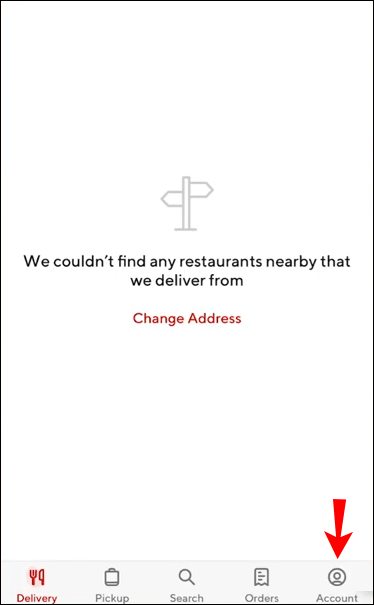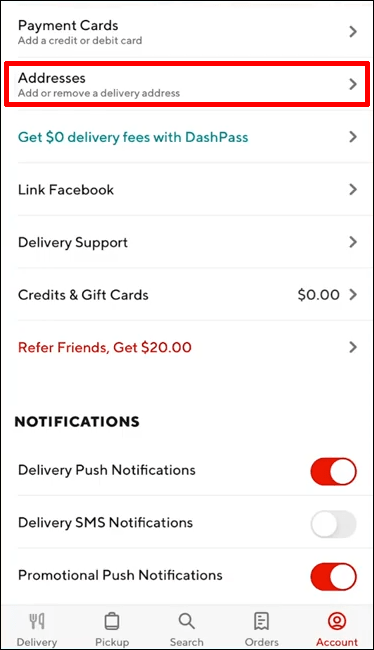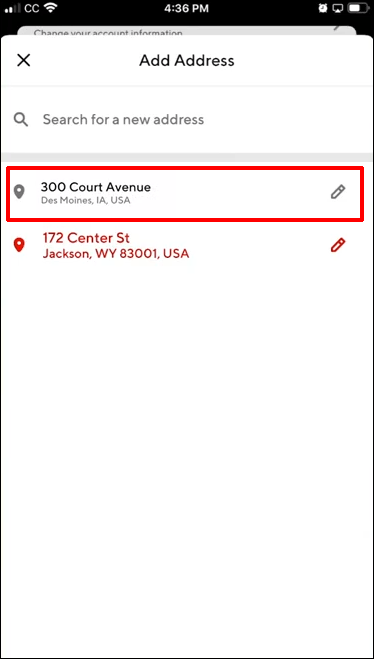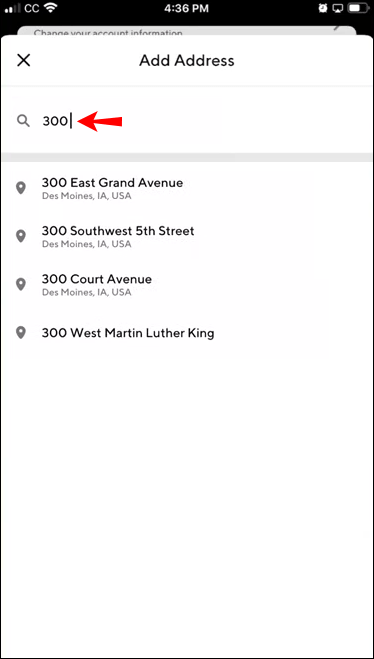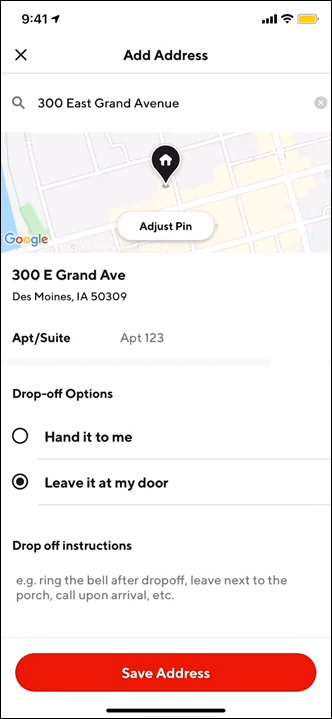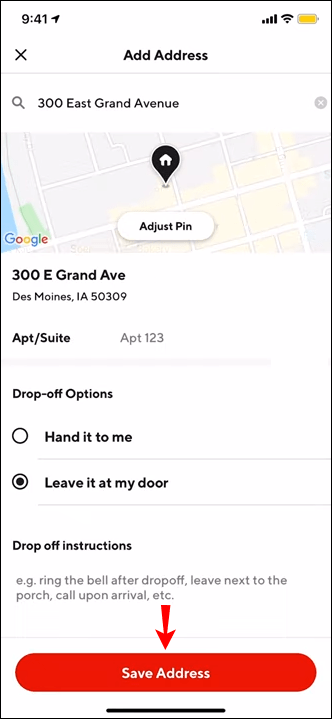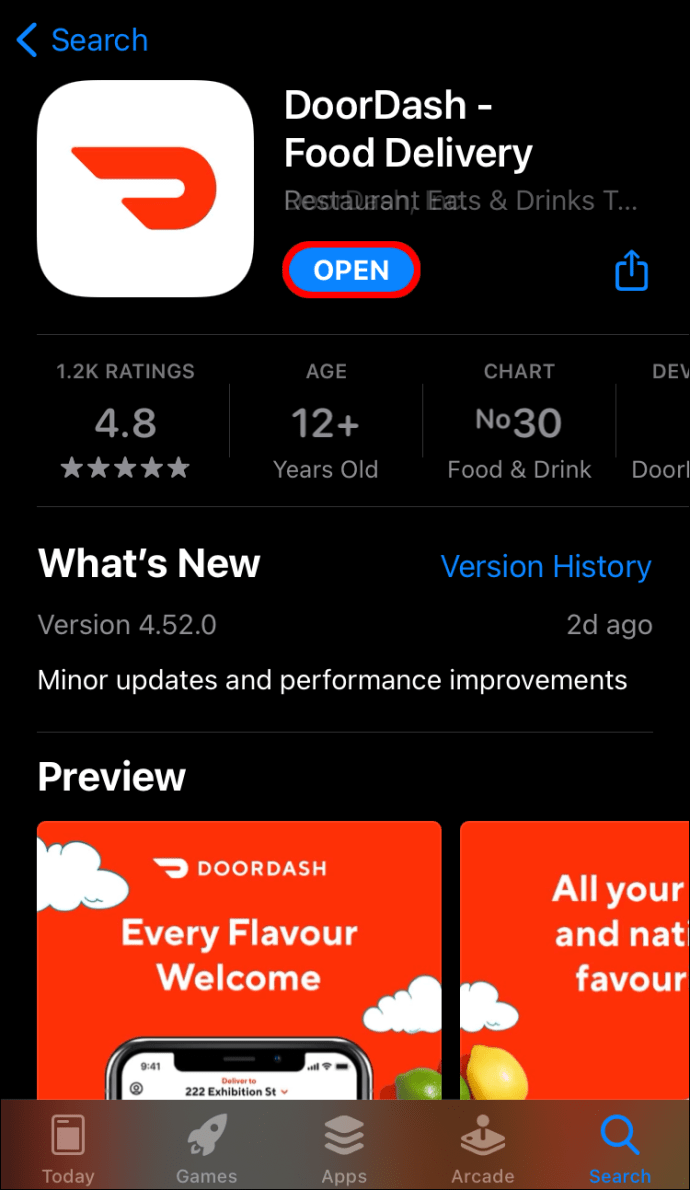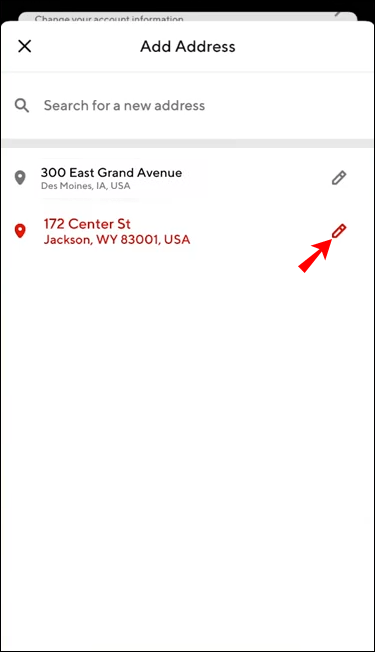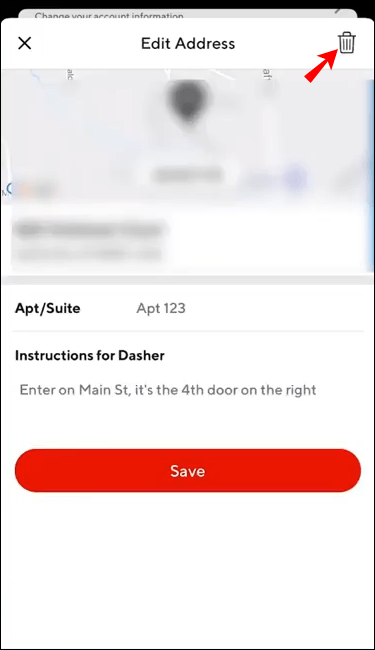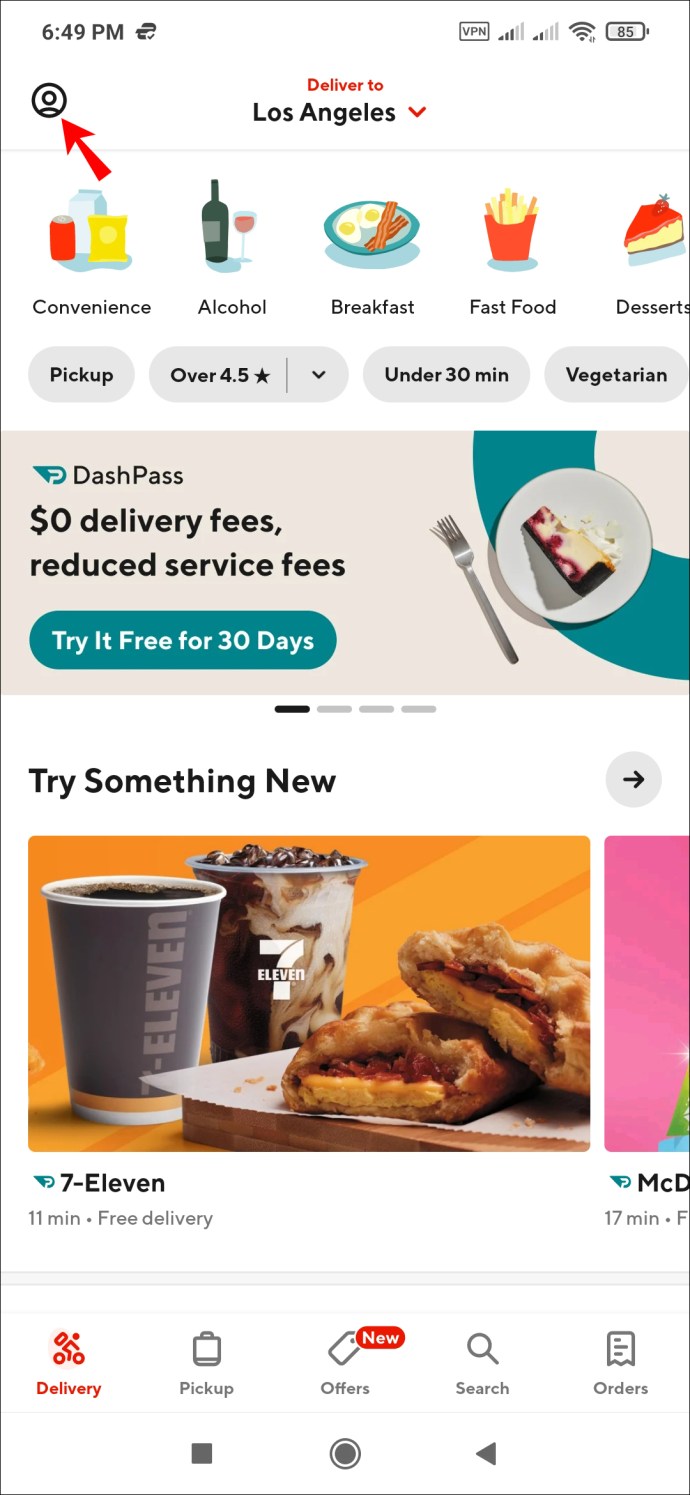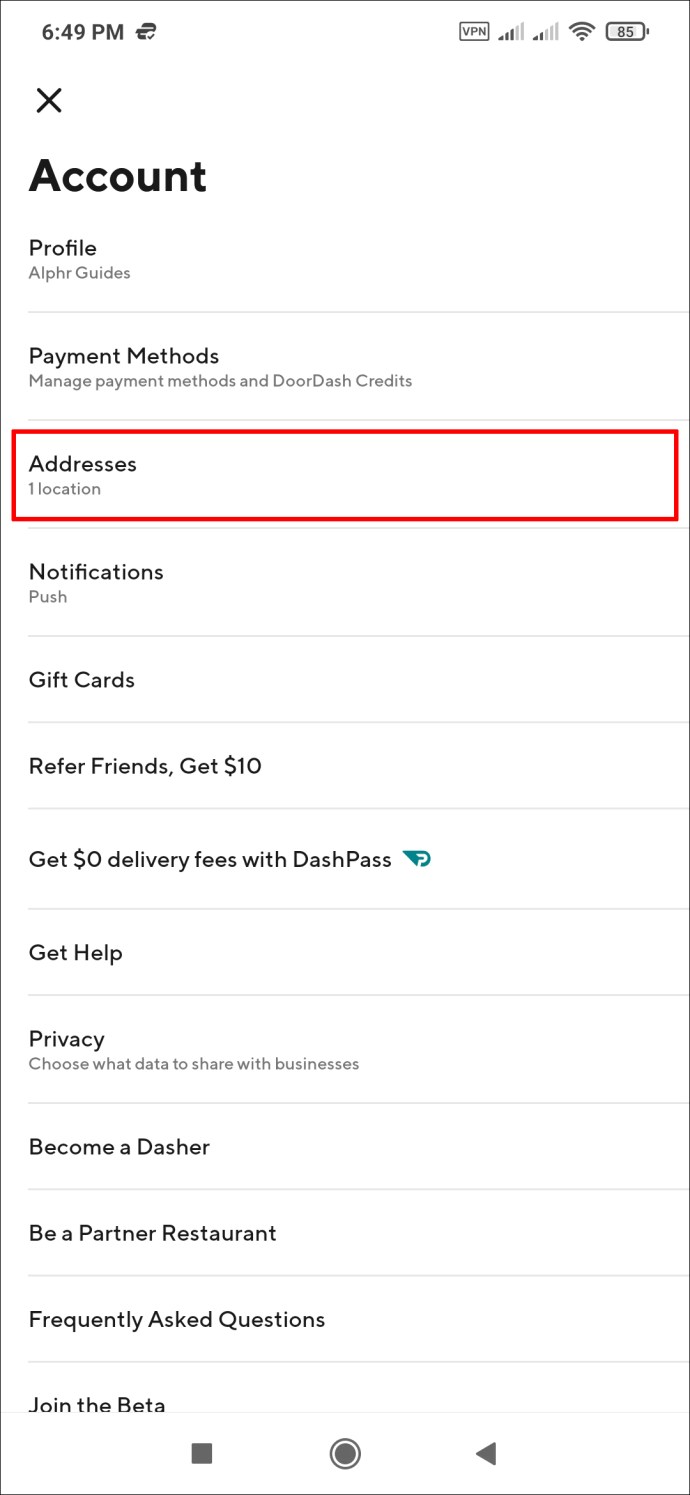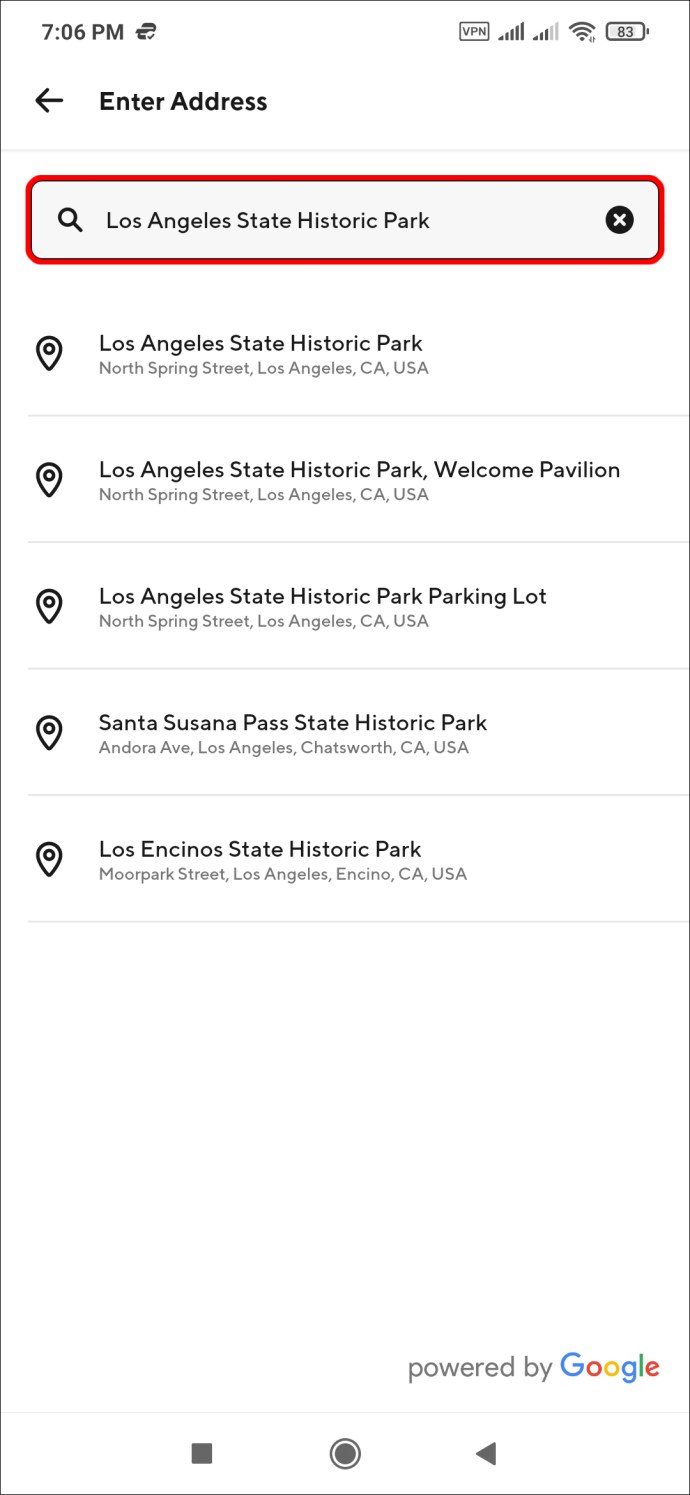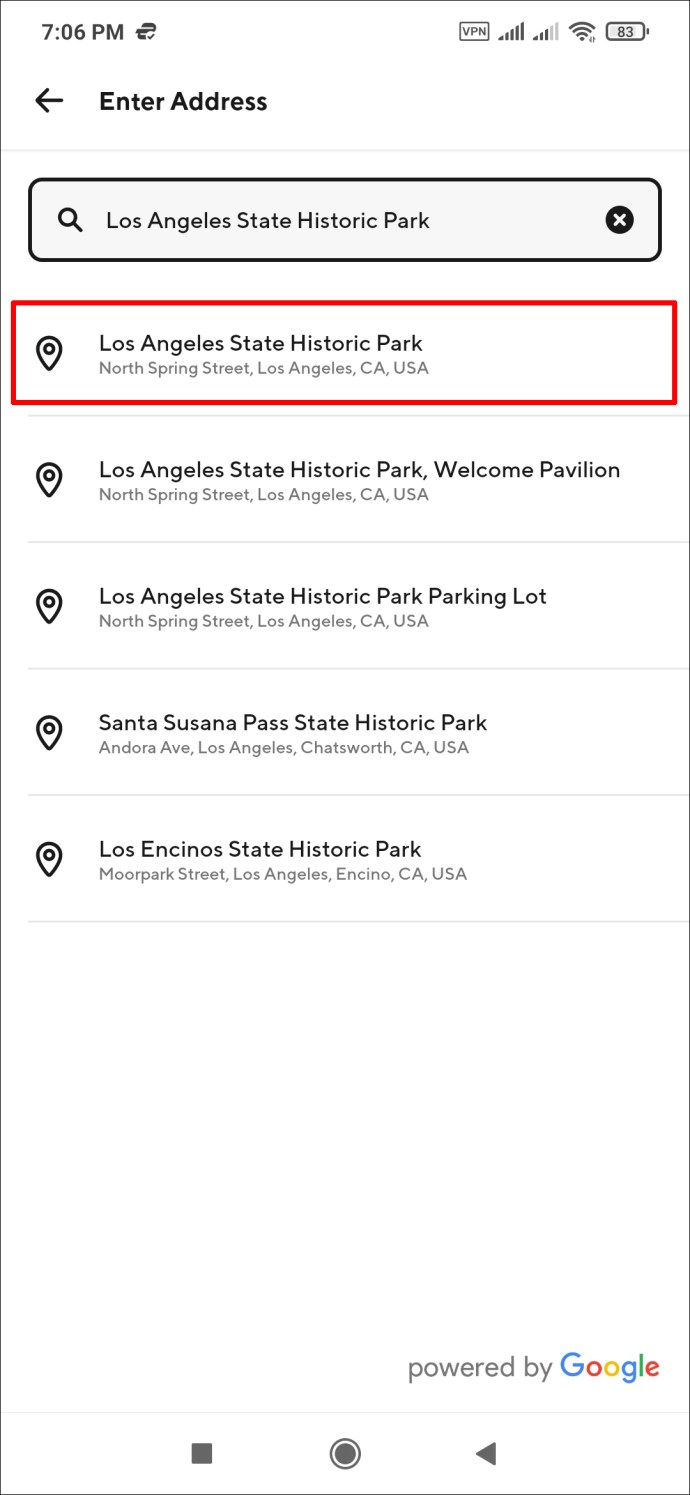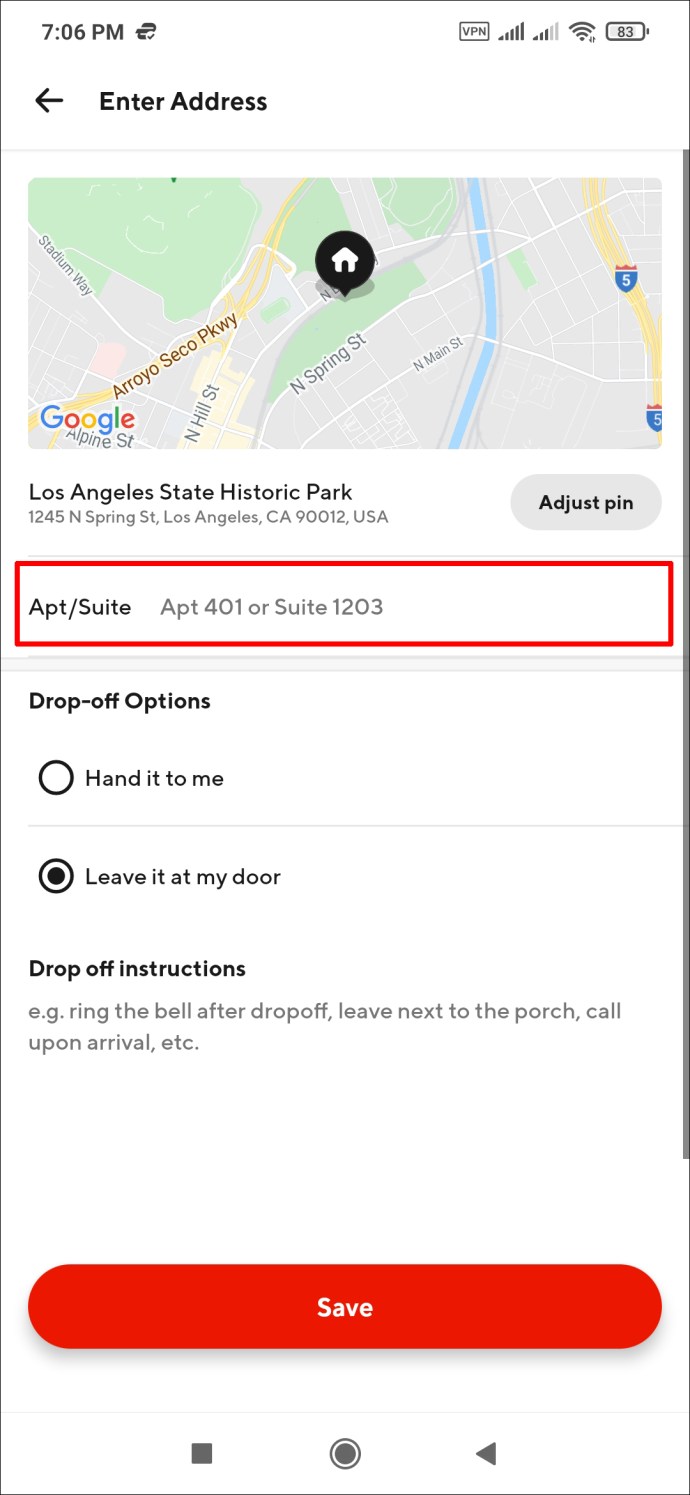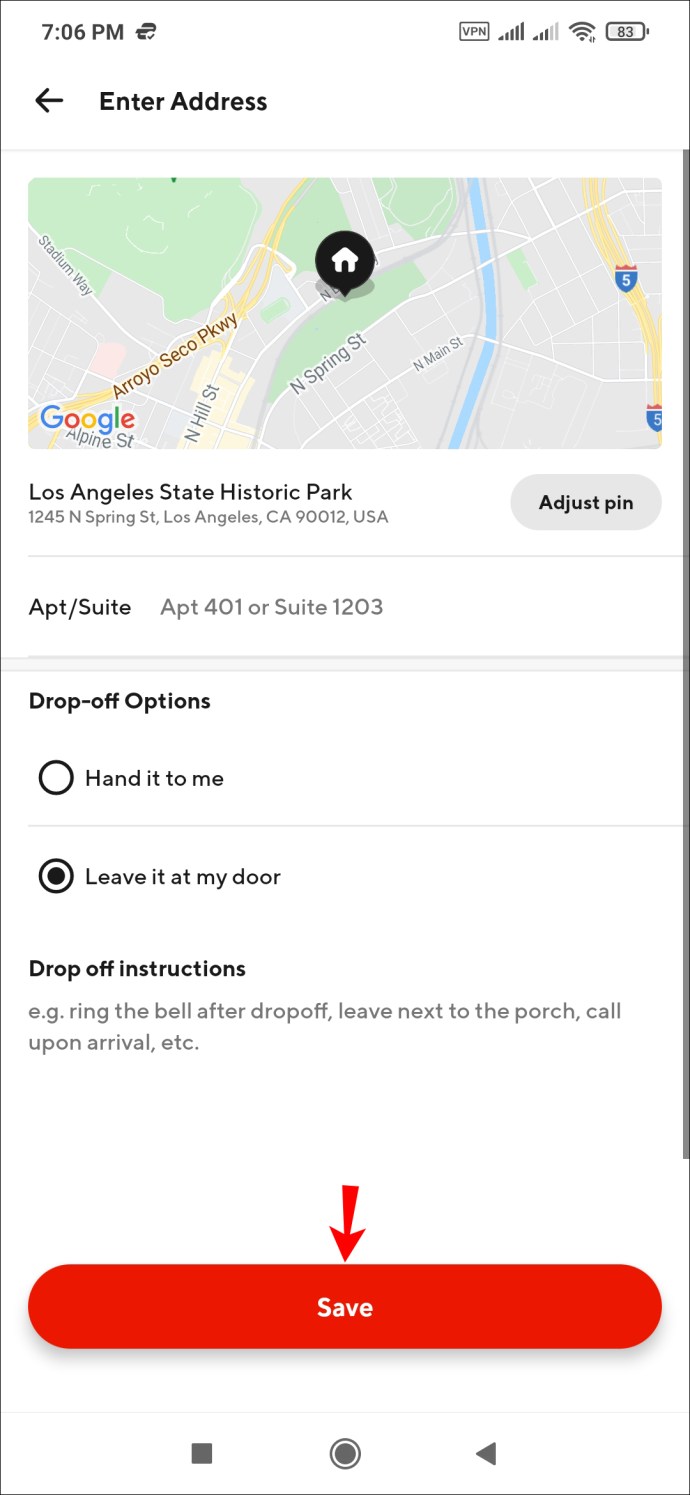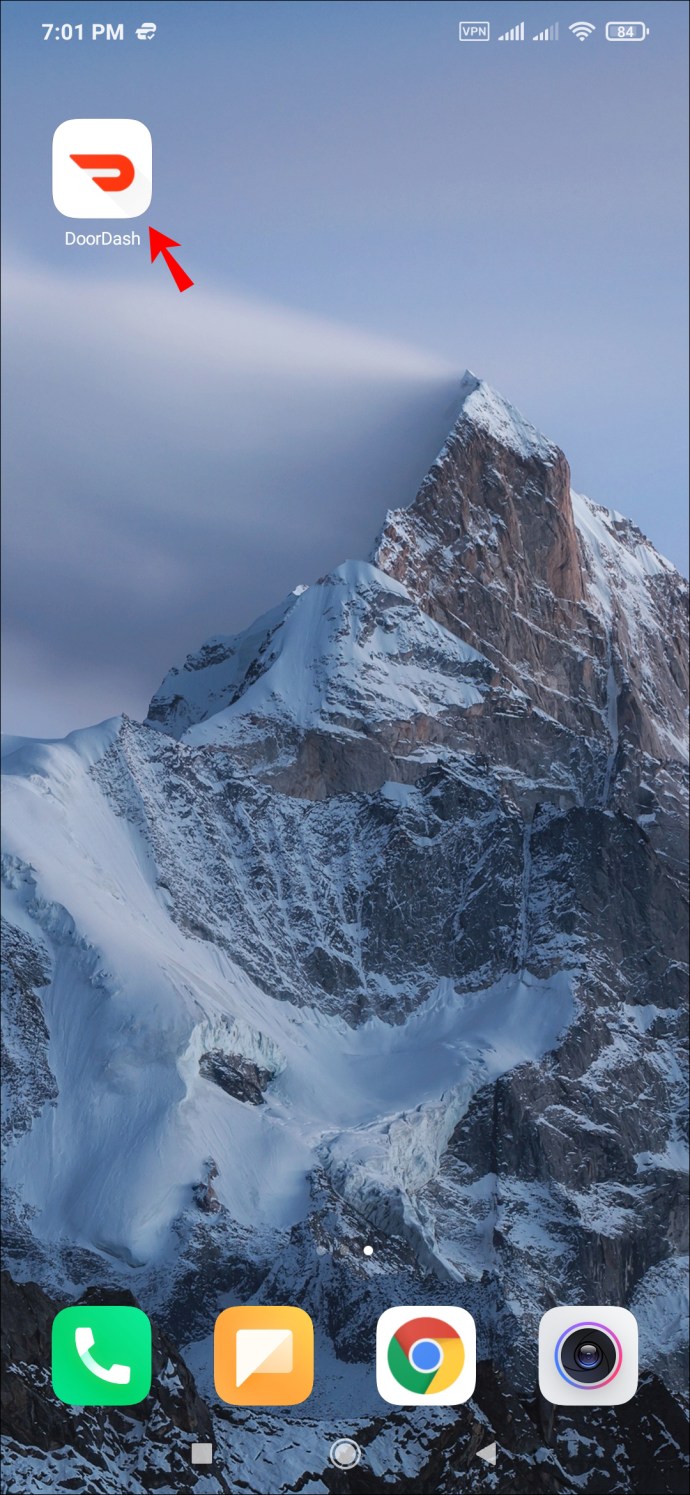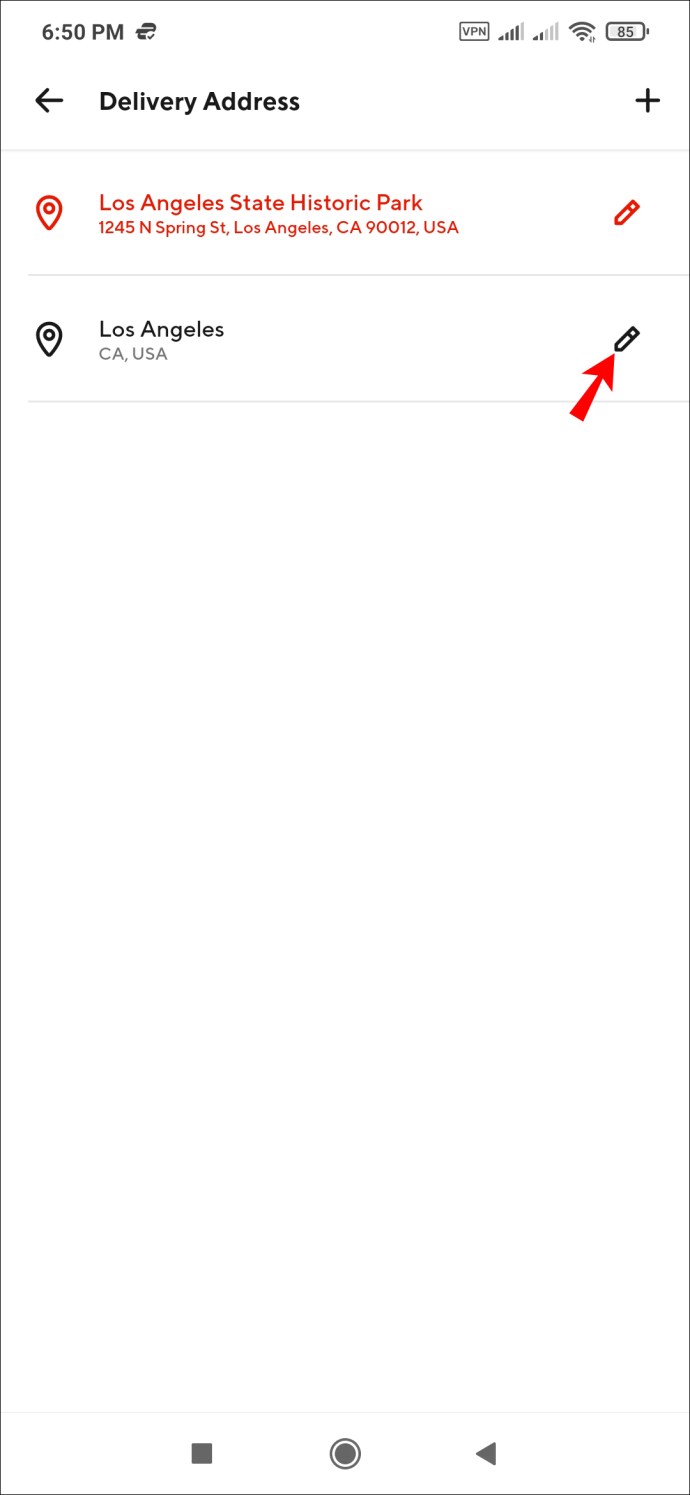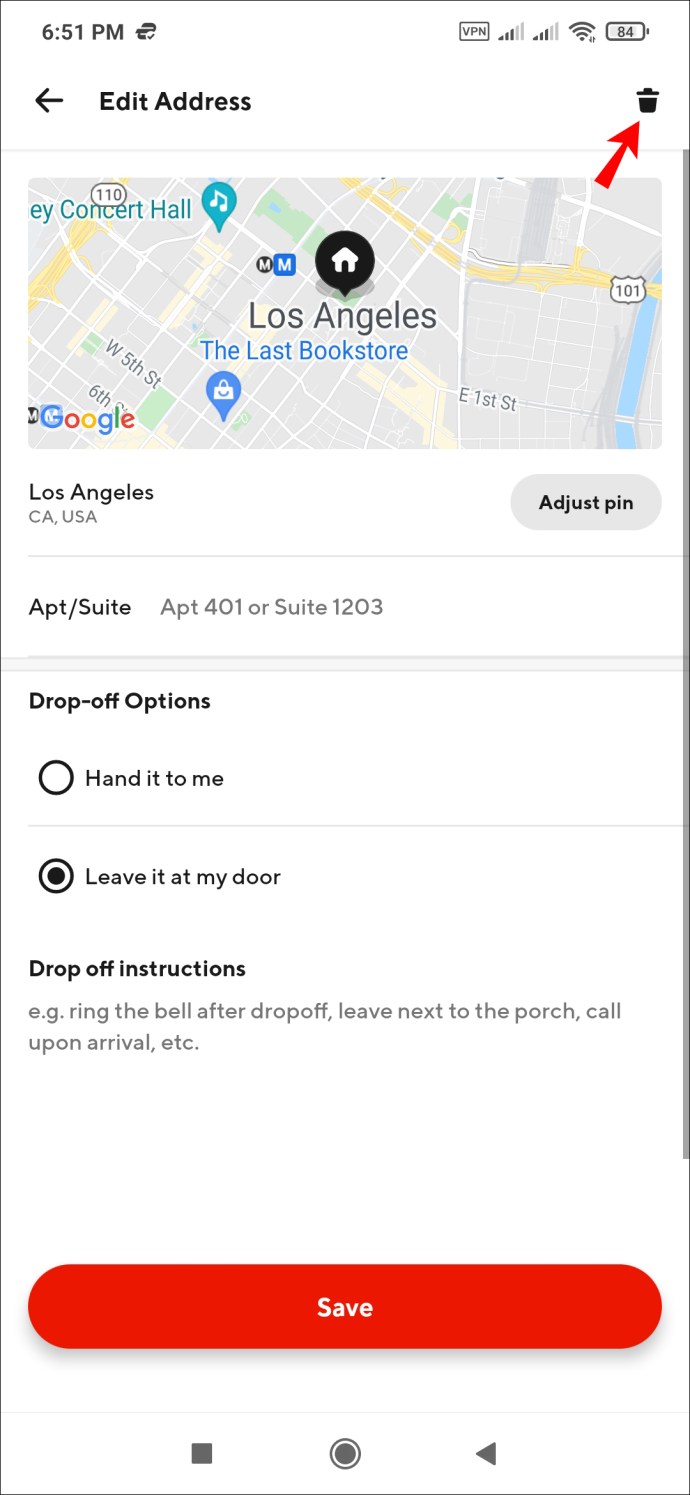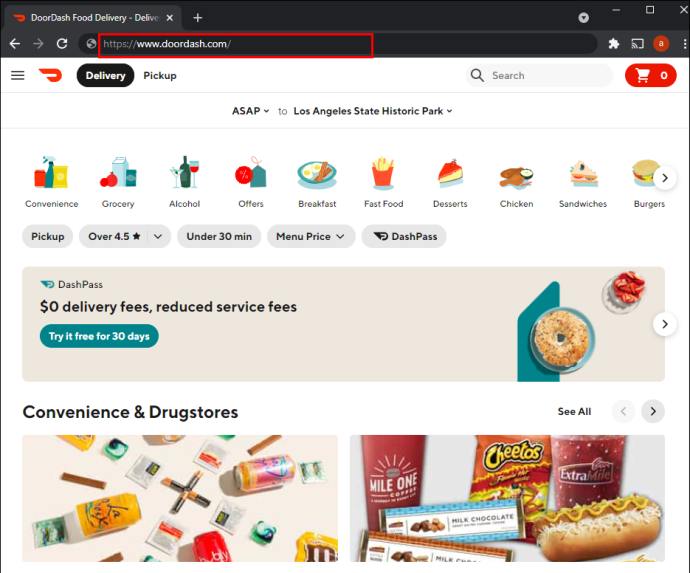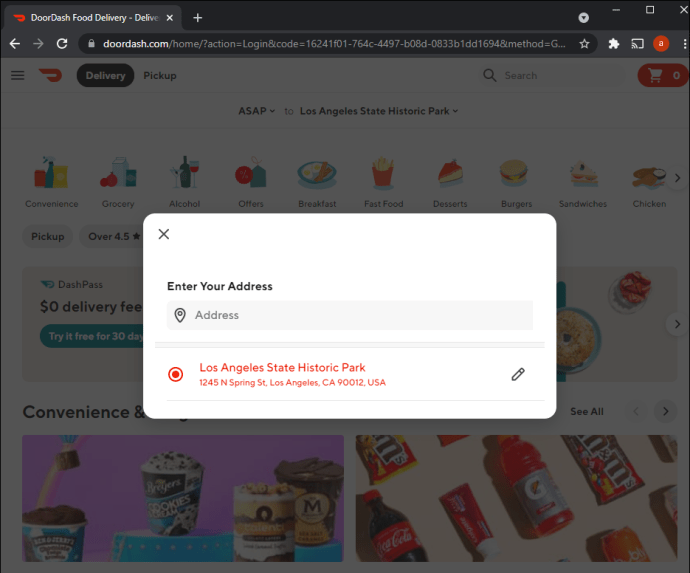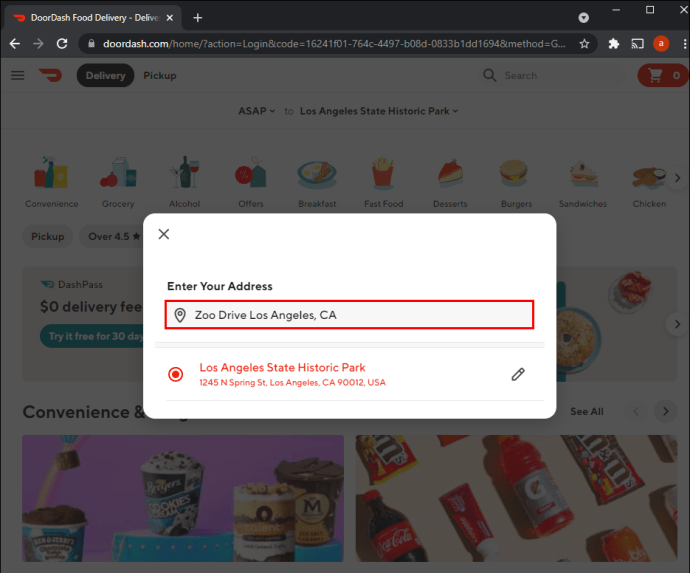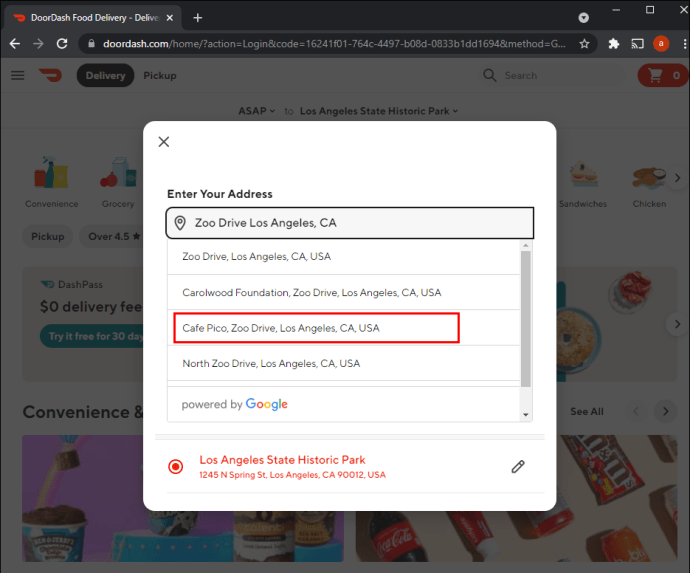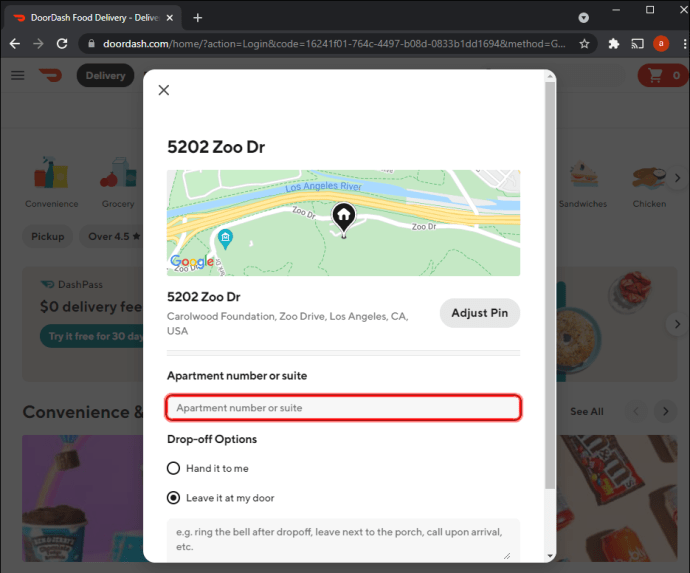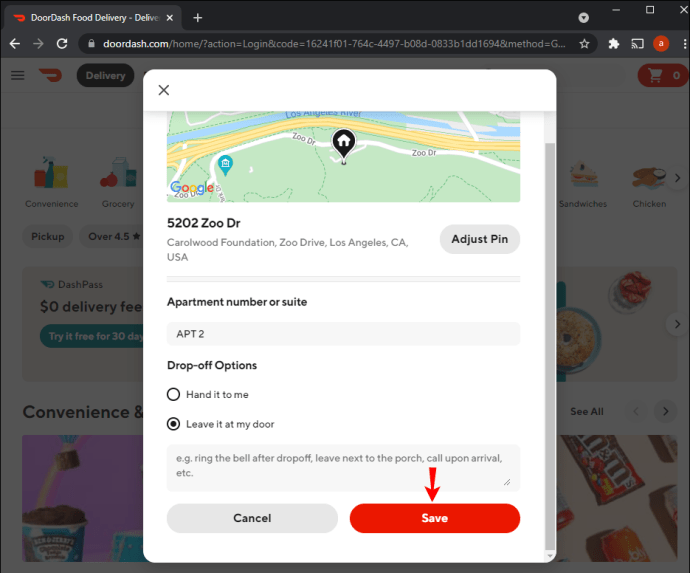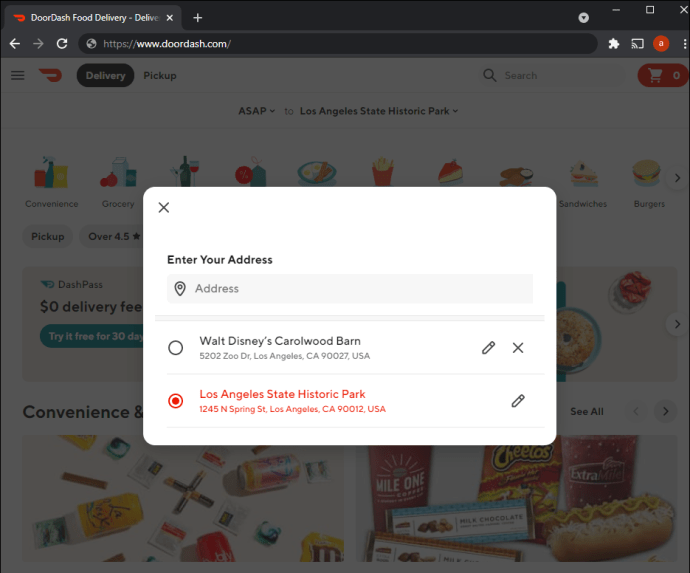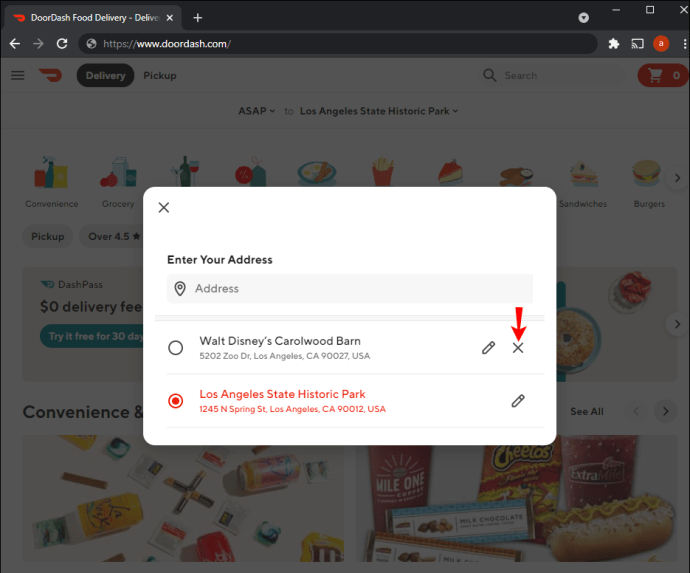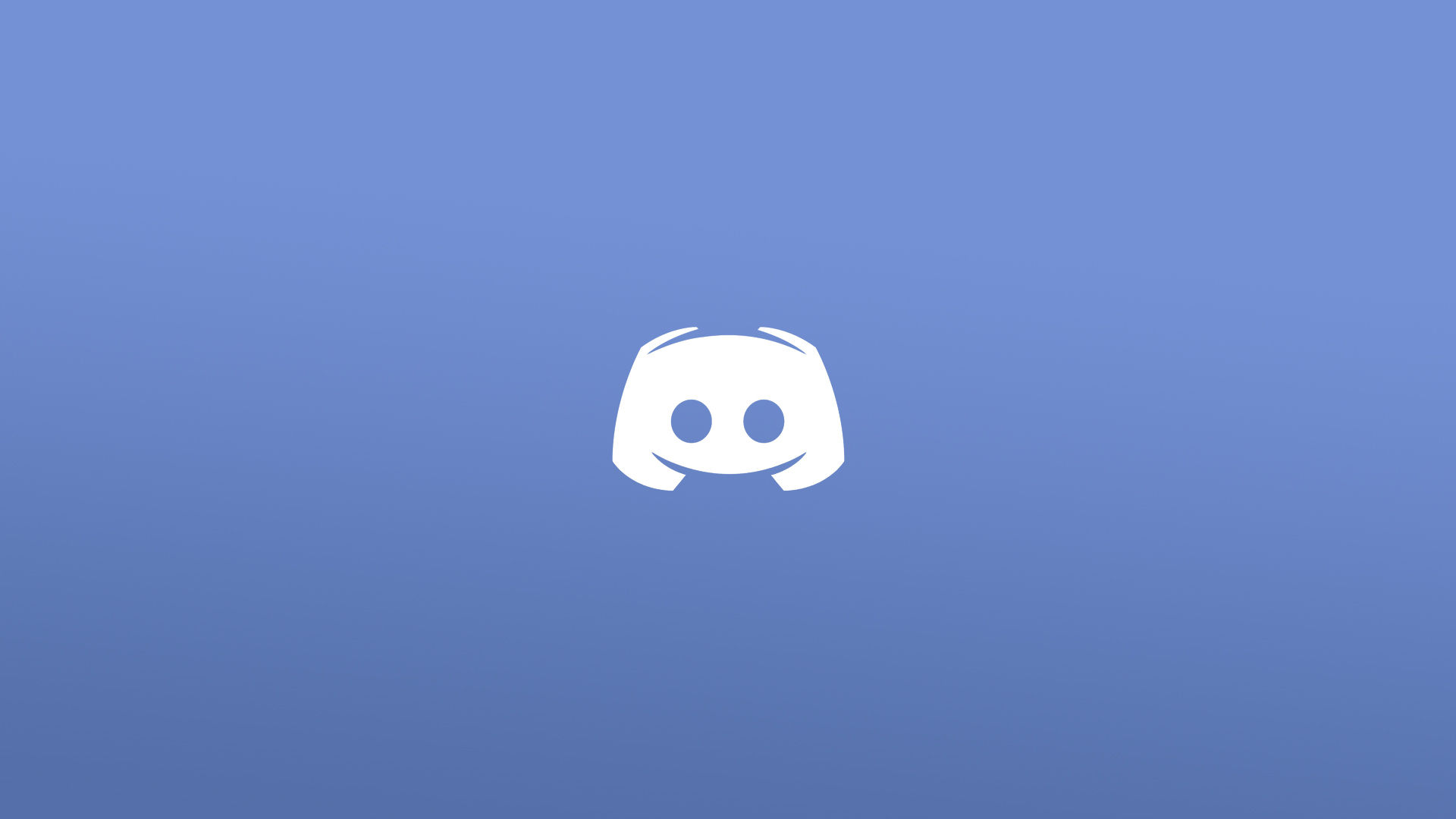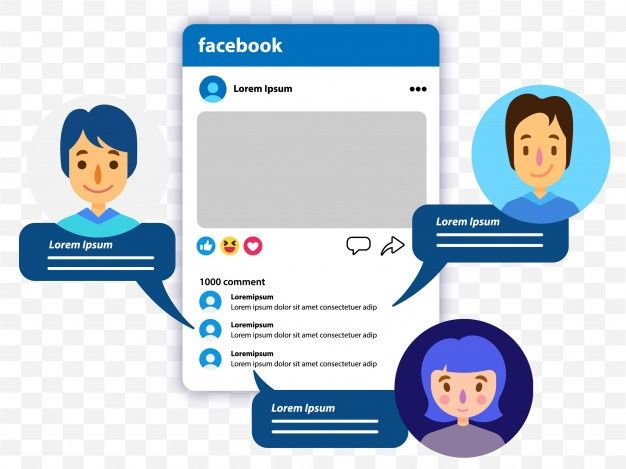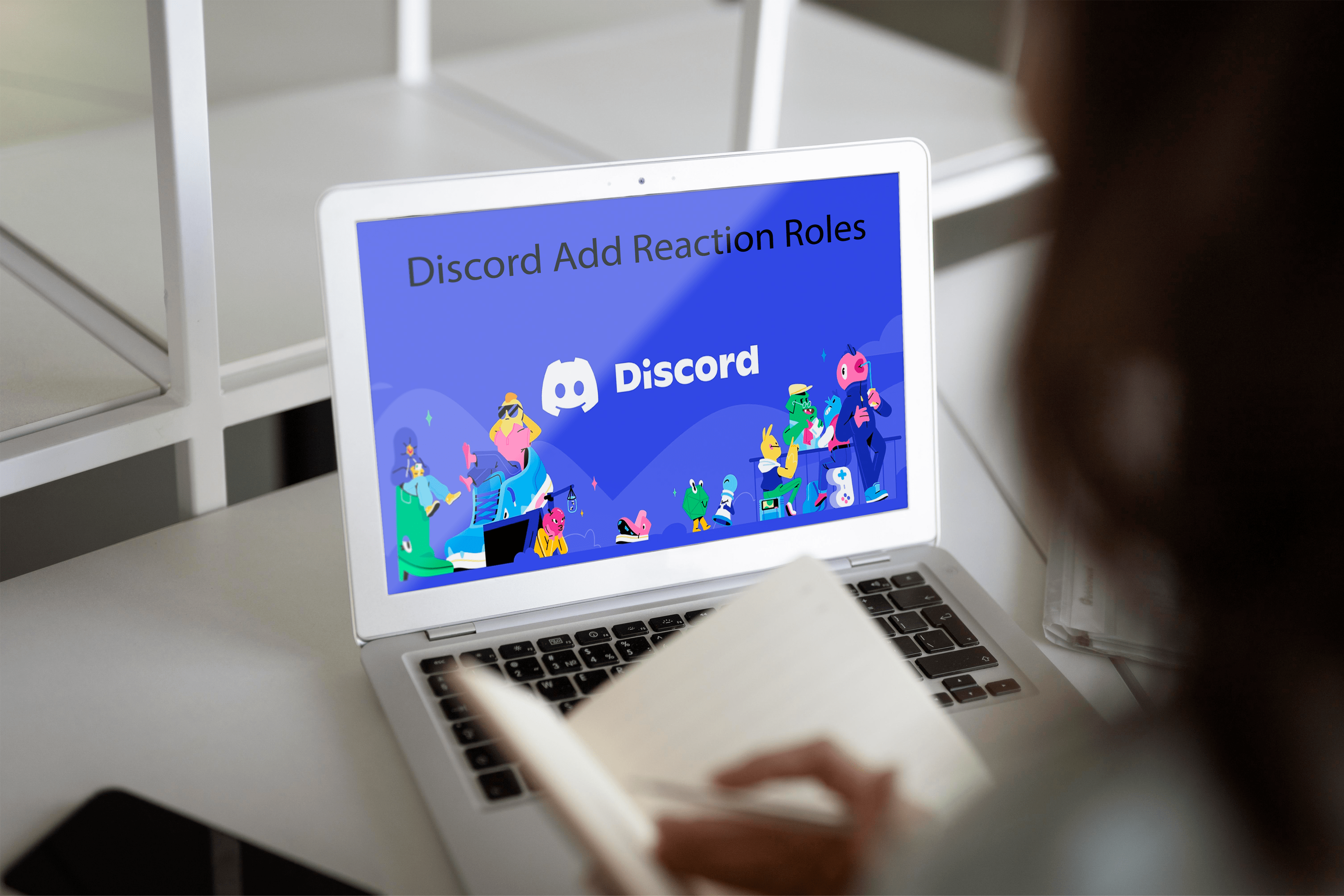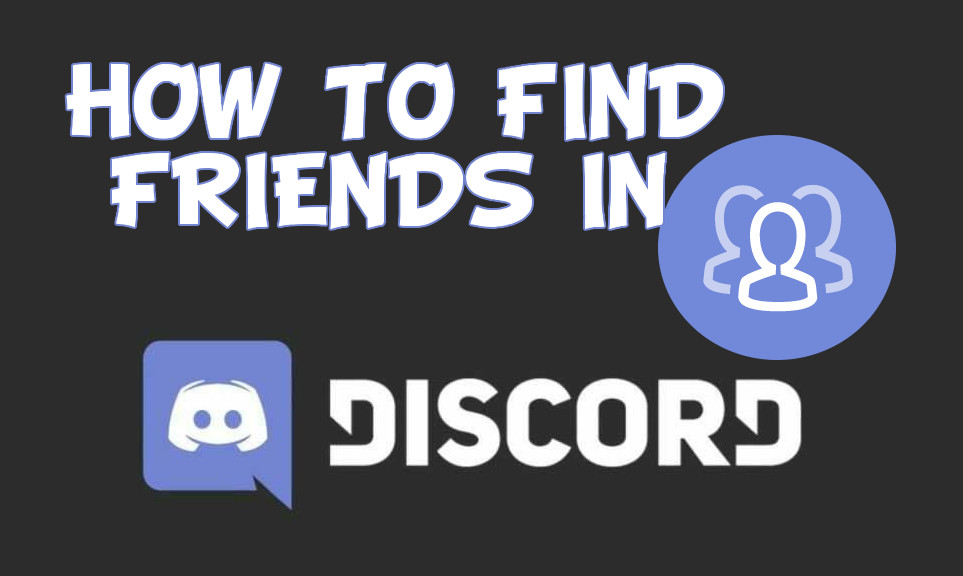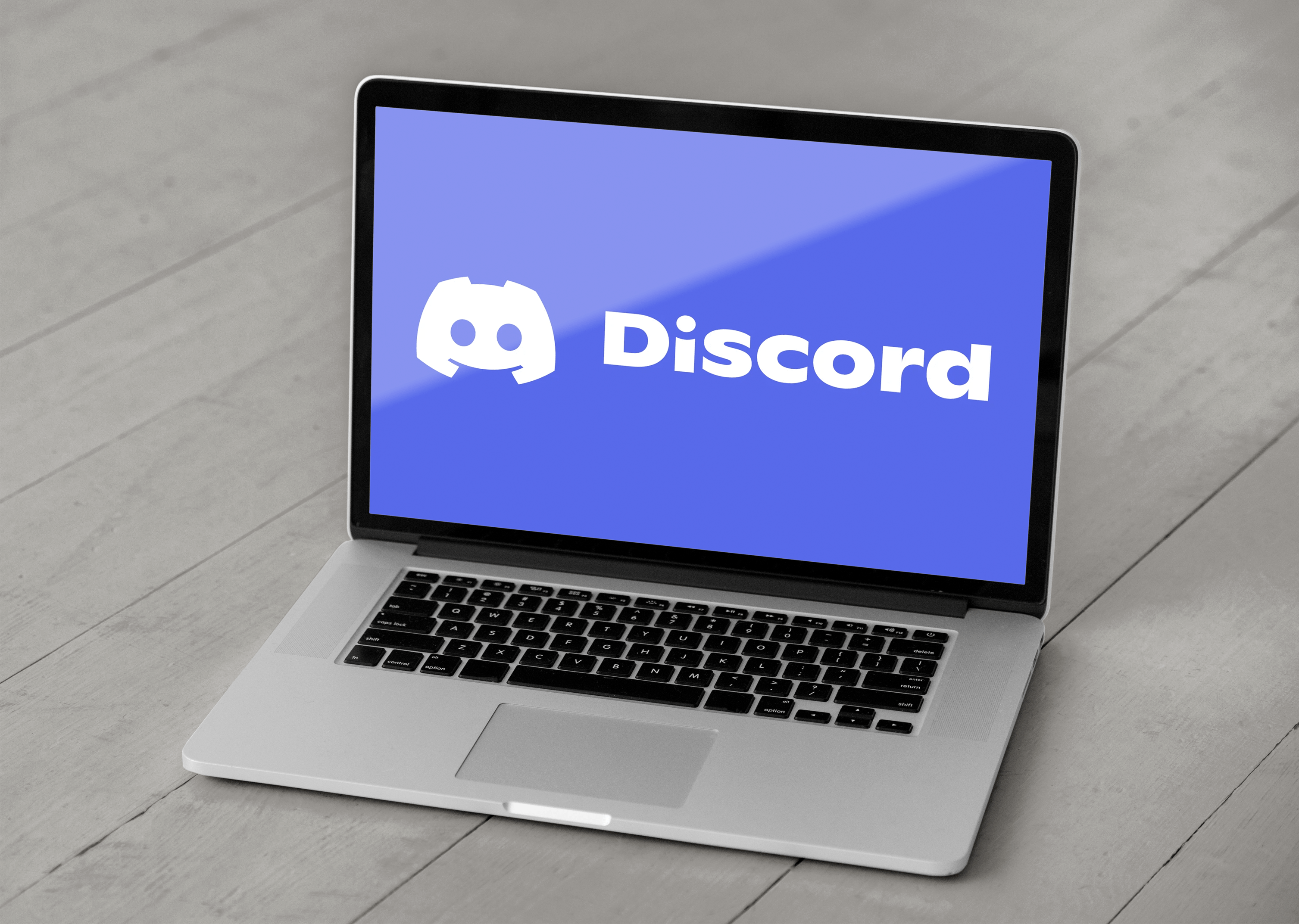Завдяки розширеній мережі служб доставки їжі замовлення їжі онлайн ще ніколи не було простіше. Такі додатки, як DoorDash, дозволяють легко зареєструватися, вибрати страву з широкого спектру ресторанів і доставити їжу в найкоротші терміни. Можливо, ви щойно відкрили DoorDash і думаєте, як змінити адресу доставки. На щастя, процес вимагає лише кількох налаштувань.

У цій статті наведено покрокові інструкції щодо того, як змінити свою адресу в DoorDash на ПК, iPhone та Android. Якщо ви хочете відредагувати наявну адресу, додати нову чи змінити адресу доставки після початку доставки, ми допоможемо вам.
Без зайвих розмов, давайте зануримося.
Як змінити адресу DoorDash у додатку iPhone
Зробити помилку під час введення адреси в DoorDash ніколи не є приємним досвідом. Ви не хочете ризикувати відправити їжу своєму колезі або, що ще гірше, незнайомій людині. Але не хвилюйтеся. Якщо ви хочете змінити свою адресу DoorDash і користуєтеся iPhone, ми забезпечимо вас. Ви можете легко змінити деталі замовлення за допомогою програми.
Щоб вибрати нову адресу або оновити наявну, виконайте наведені нижче дії.
- Перейдіть на вкладку «Обліковий запис».
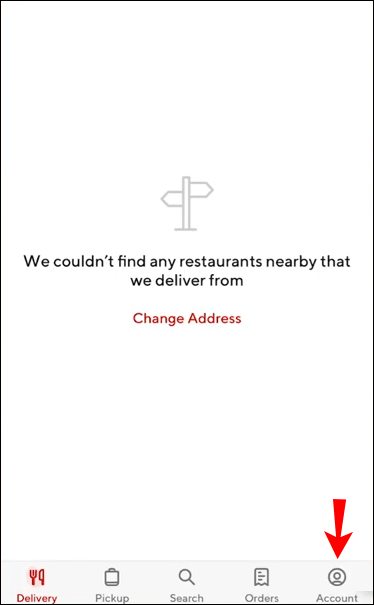
- Виберіть «Адреси».
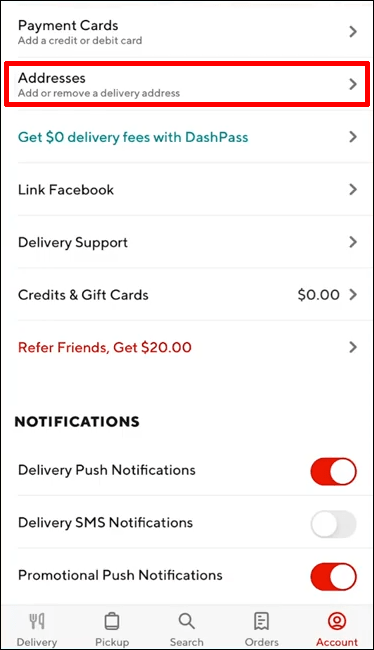
- Змініть адресу, натиснувши нову зі списку. Ви зробите цю адресу за замовчуванням.
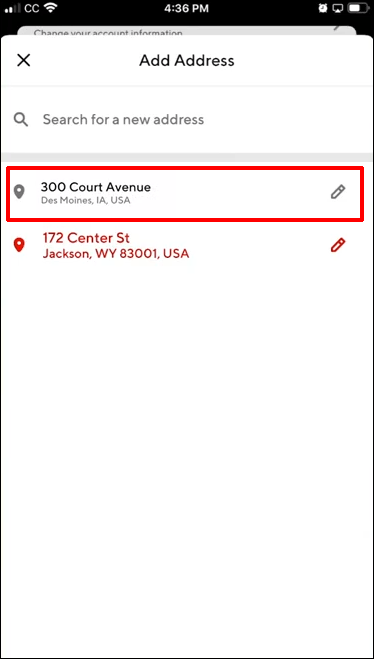
Якщо ви хочете додати нову адресу до свого облікового запису, виконайте наведені нижче дії.
- Натисніть «Пошук нової адреси» та введіть місце розташування.
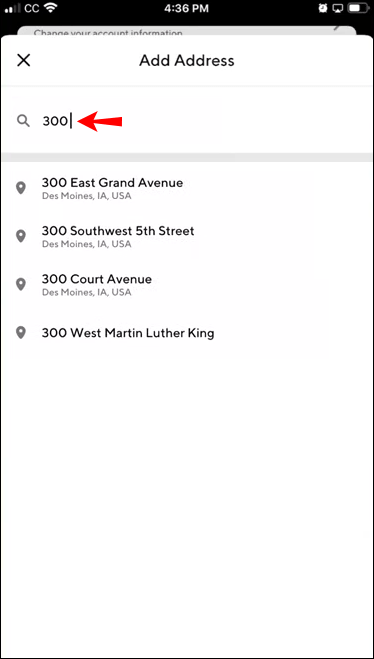
- Виберіть адресу зі списку.
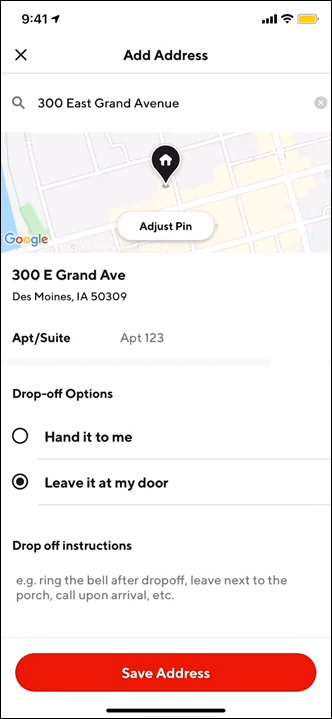
- Додайте якомога більше інформації про номер вашої квартири чи люкса та введіть додаткові інструкції щодо доставки.
- Торкніться «Зберегти».
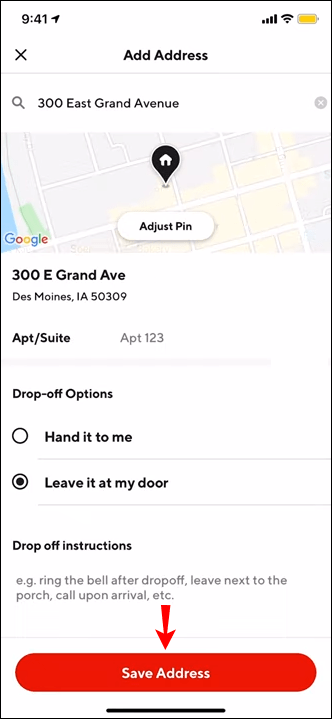
Нова адреса доставки стане вашою адресою за замовчуванням.
Якщо ви хочете відредагувати наявну адресу або змінити інструкції щодо доставки, вам доведеться видалити цю адресу та додати нову.
Щоб видалити адресу в програмі DoorDash для користувачів iPhone, виконайте наведені нижче дії.
- Відкрийте програму DoorDash на своєму iPhone.
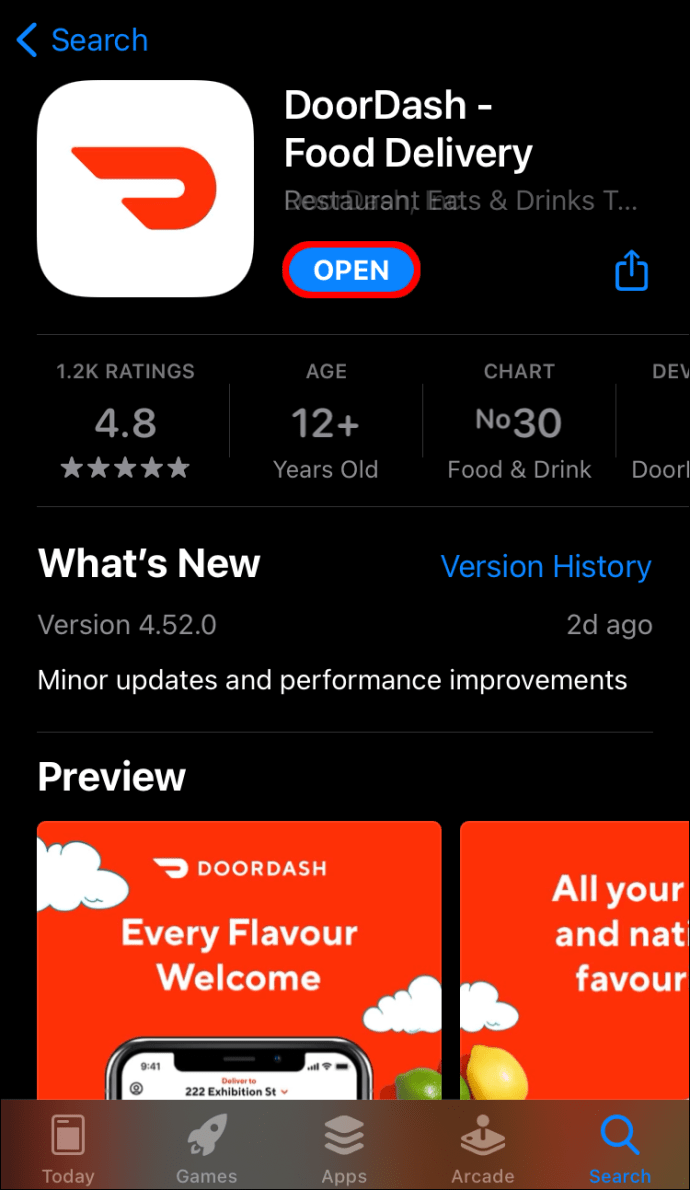
- Перейдіть до «Обліковий запис».
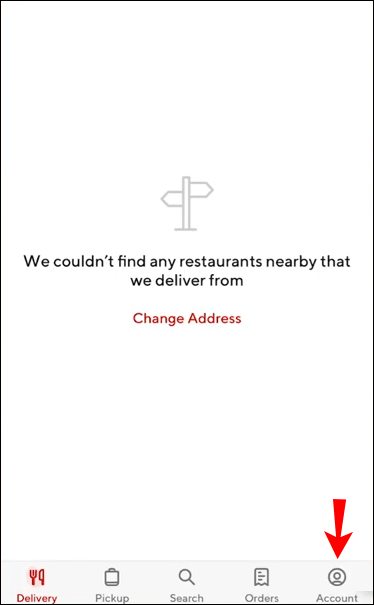
- Перейдіть до «Адреси».
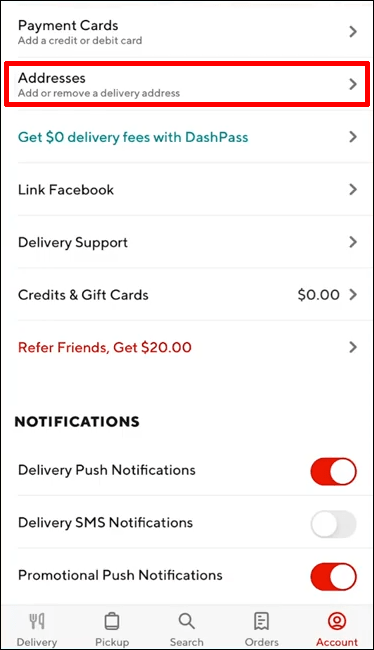
- Торкніться значка олівця біля адреси, яку потрібно видалити.
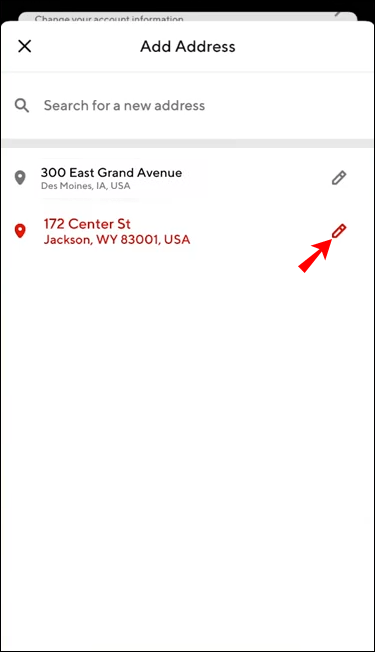
- Торкніться значка кошика у верхньому правому куті, щоб видалити адресу.
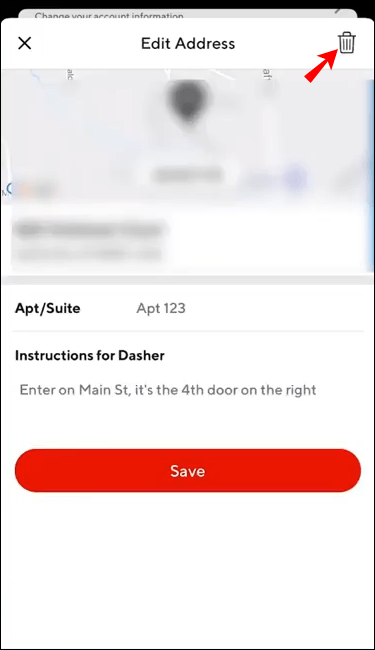
Зверніть увагу, що DoorDash не дозволяє видалити адресу за замовчуванням. Тому було б корисно, якби ви зробили іншу адресу за замовчуванням, перш ніж видалити цю.
Як змінити адресу DoorDash у додатку Android?
Можливо, ви хочете замовити їжу на DoorDash, але щойно зрозуміли, що з вашою адресою щось не так. Якщо це резонує з вами, не хвилюйтеся – це нічого страшного. Додаток DoorDash для Android дозволяє налаштувати свою адресу, змінивши існуючу або додавши нову.
Просто виконайте наведені нижче дії, щоб вставити нову адресу або відредагувати наявну:
- Перейдіть на вкладку «Обліковий запис».
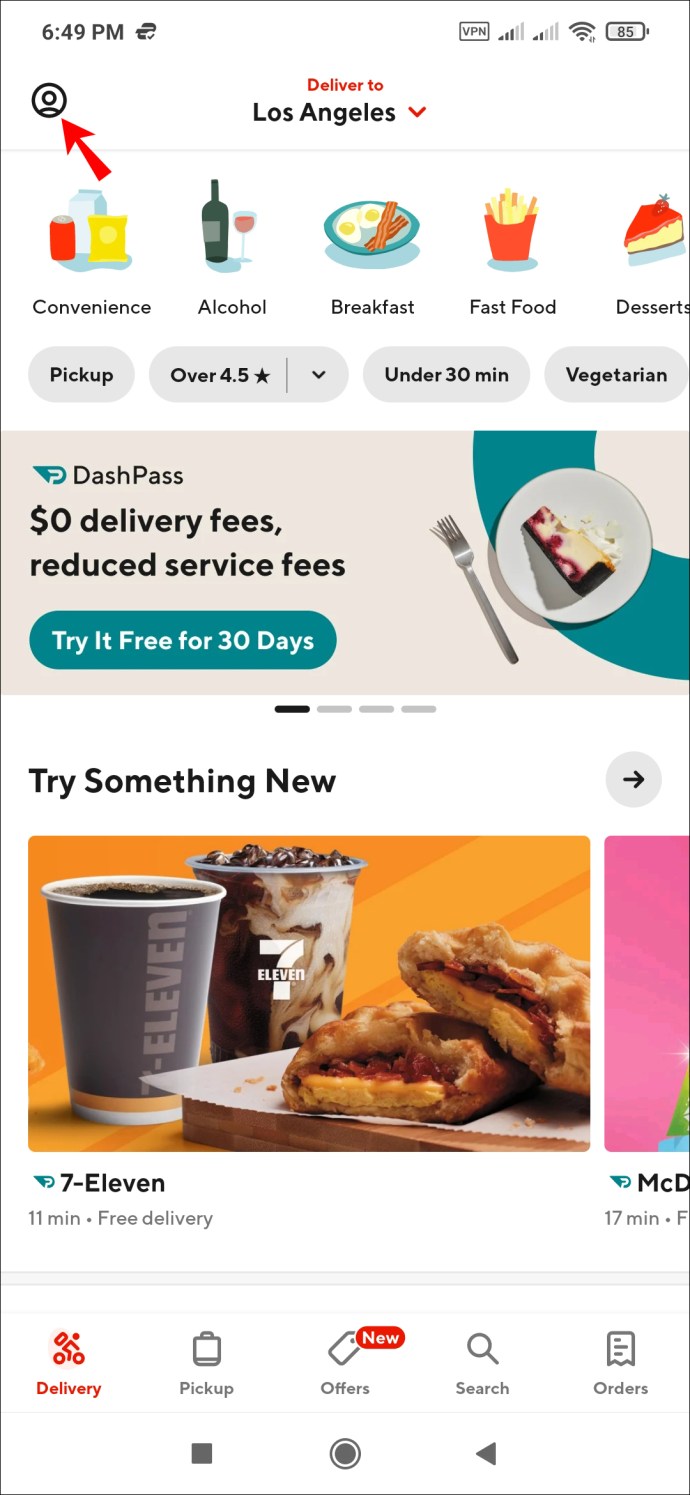
- Перейдіть до «Адреси».
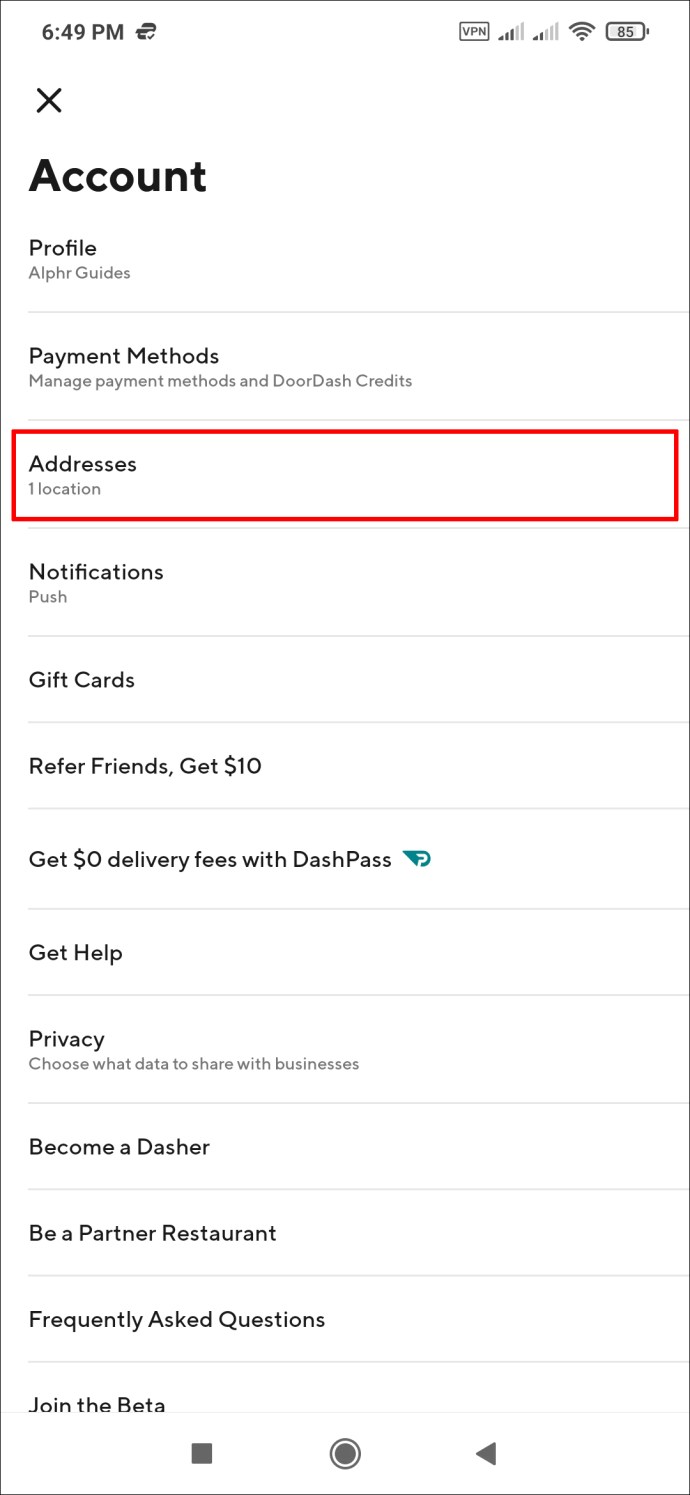
- Змініть свою адресу за замовчуванням, натиснувши іншу зі списку.
Щоб додати нову адресу, виконайте наведені нижче дії.
- Натисніть «Пошук нової адреси» та введіть нове місце.
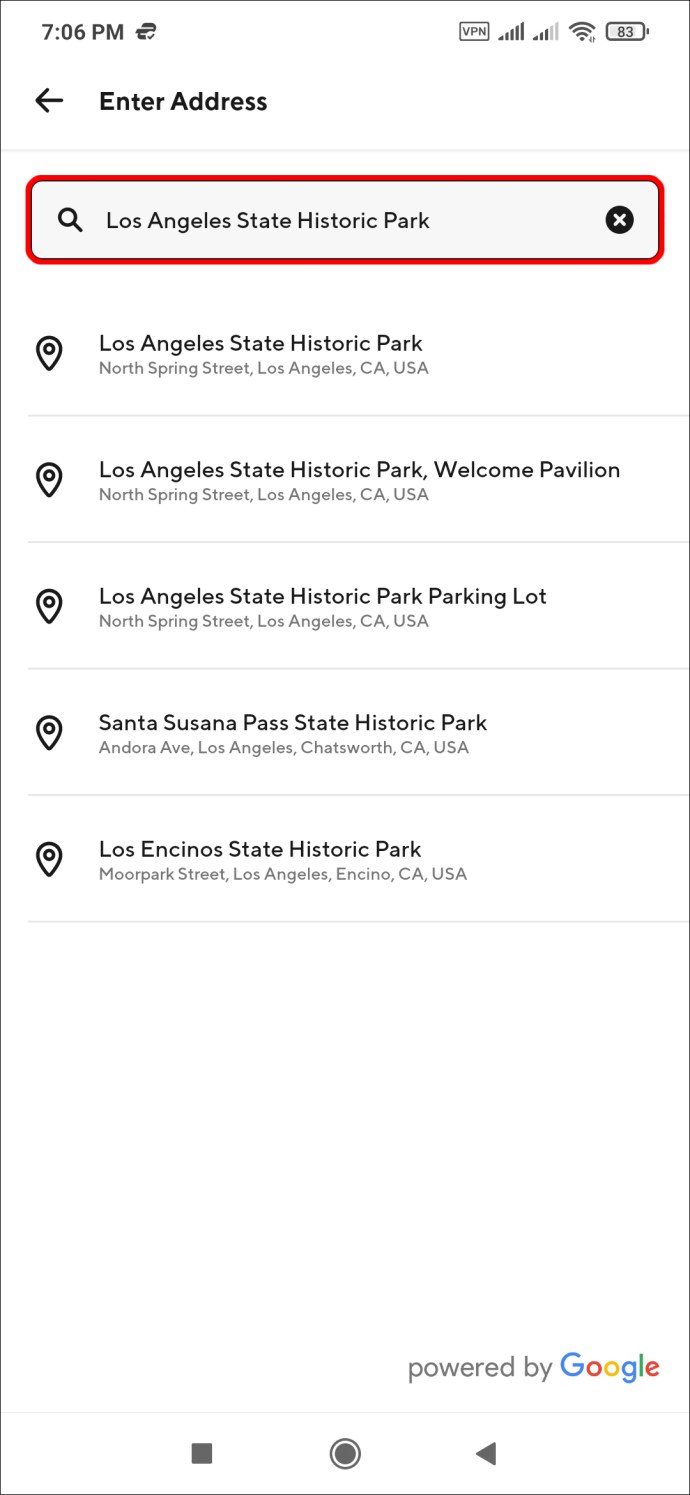
- Торкніться відповідної адреси зі списку.
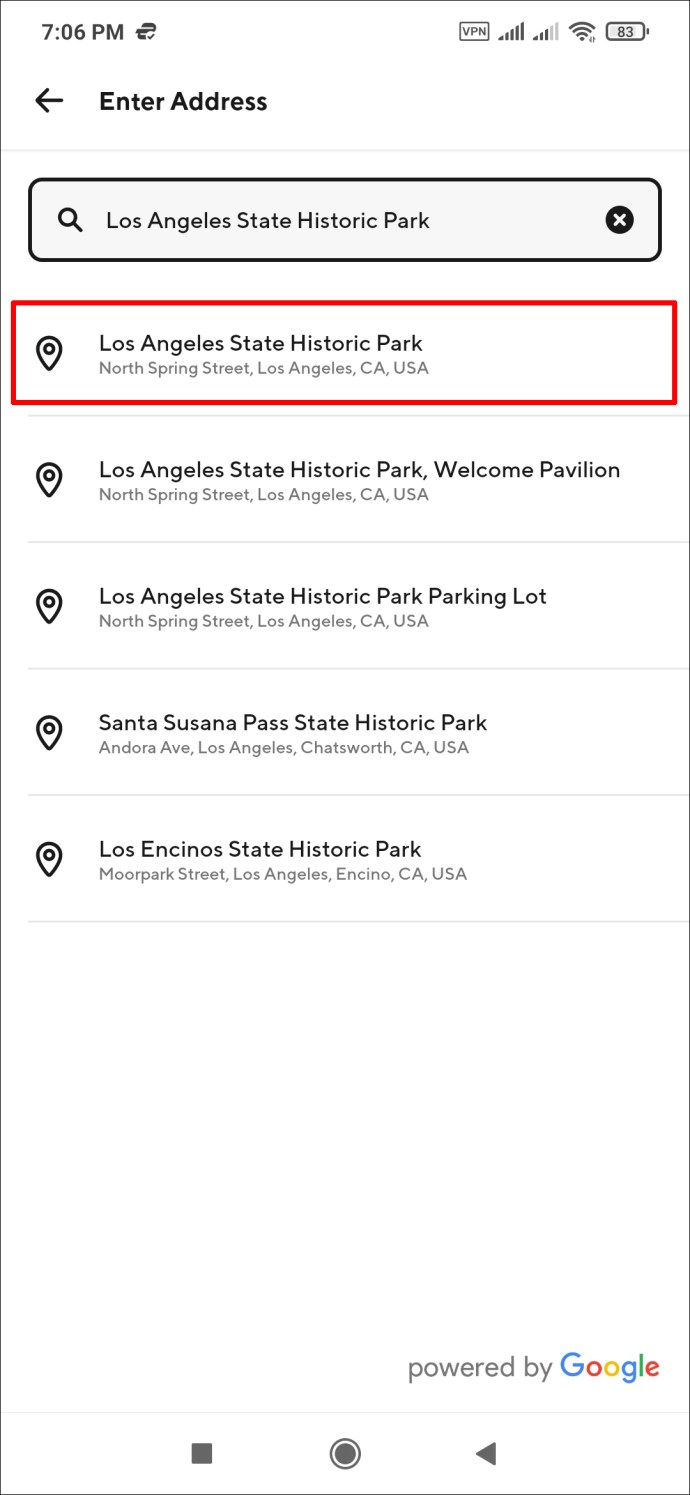
- Додайте інформацію про номер вашої квартири або додайте додаткові інструкції щодо доставки.
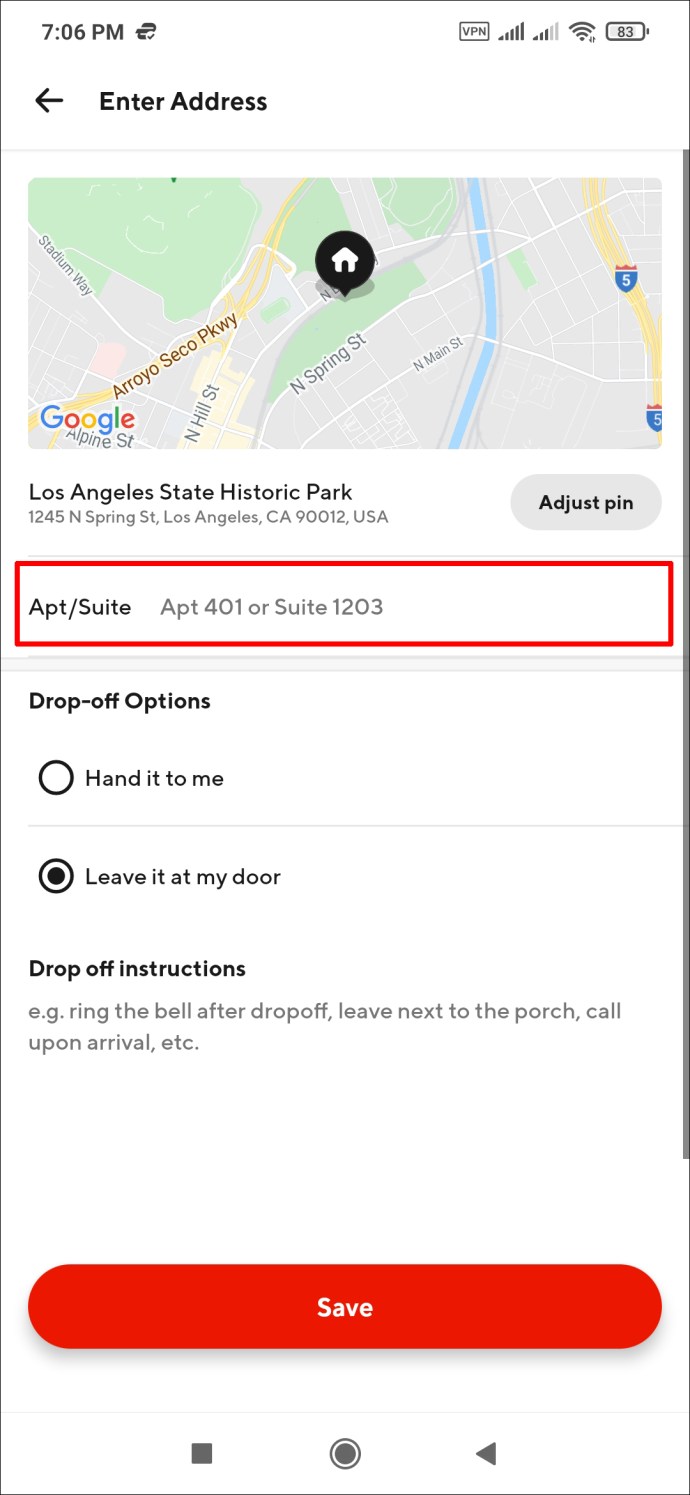
- Торкніться «Зберегти», щоб завершити.
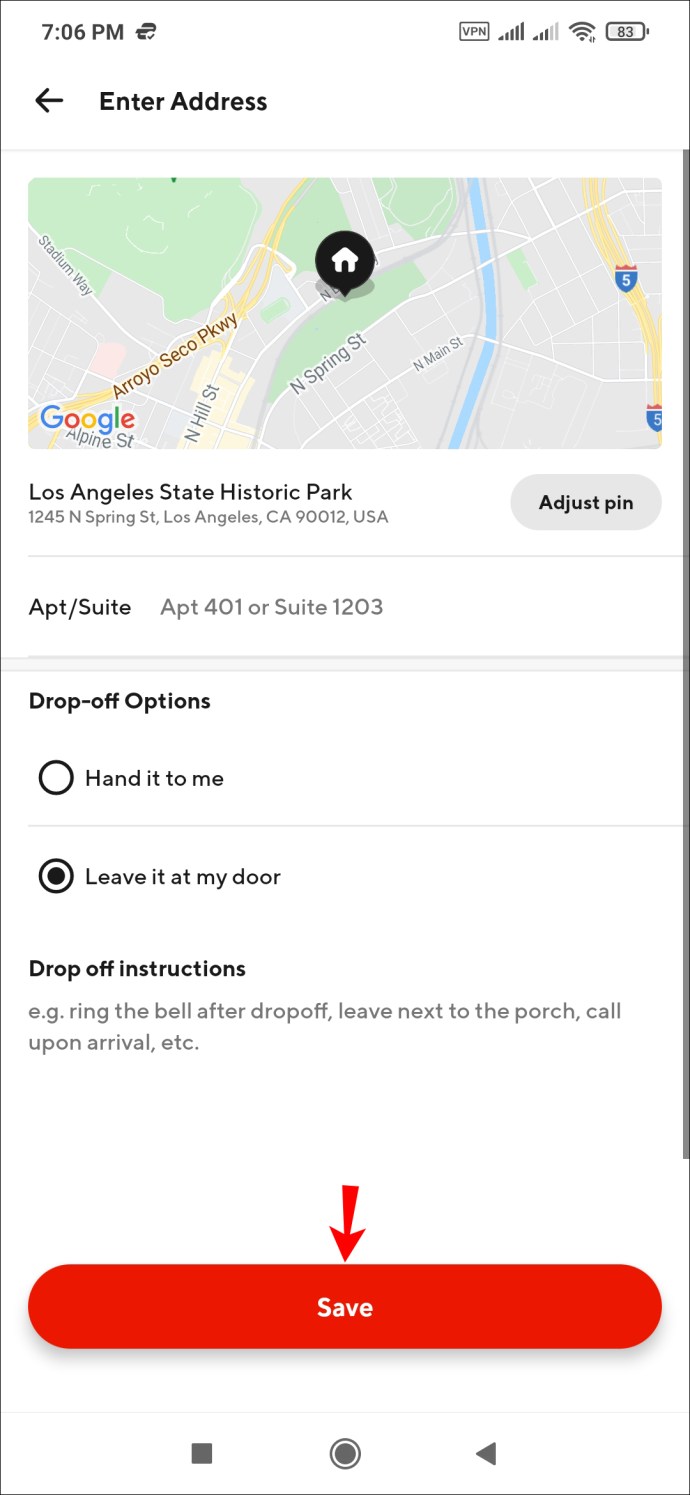
Нова адреса доставки стане вашою новою адресою за замовчуванням.
Щоб відредагувати наявну адресу або змінити інструкції щодо доставки, потрібно видалити відповідну адресу та додати нову.
Виконайте наведені нижче дії, щоб видалити адресу в програмі DoorDash для користувачів Android.
- Відкрийте програму DoorDash на своєму Android.
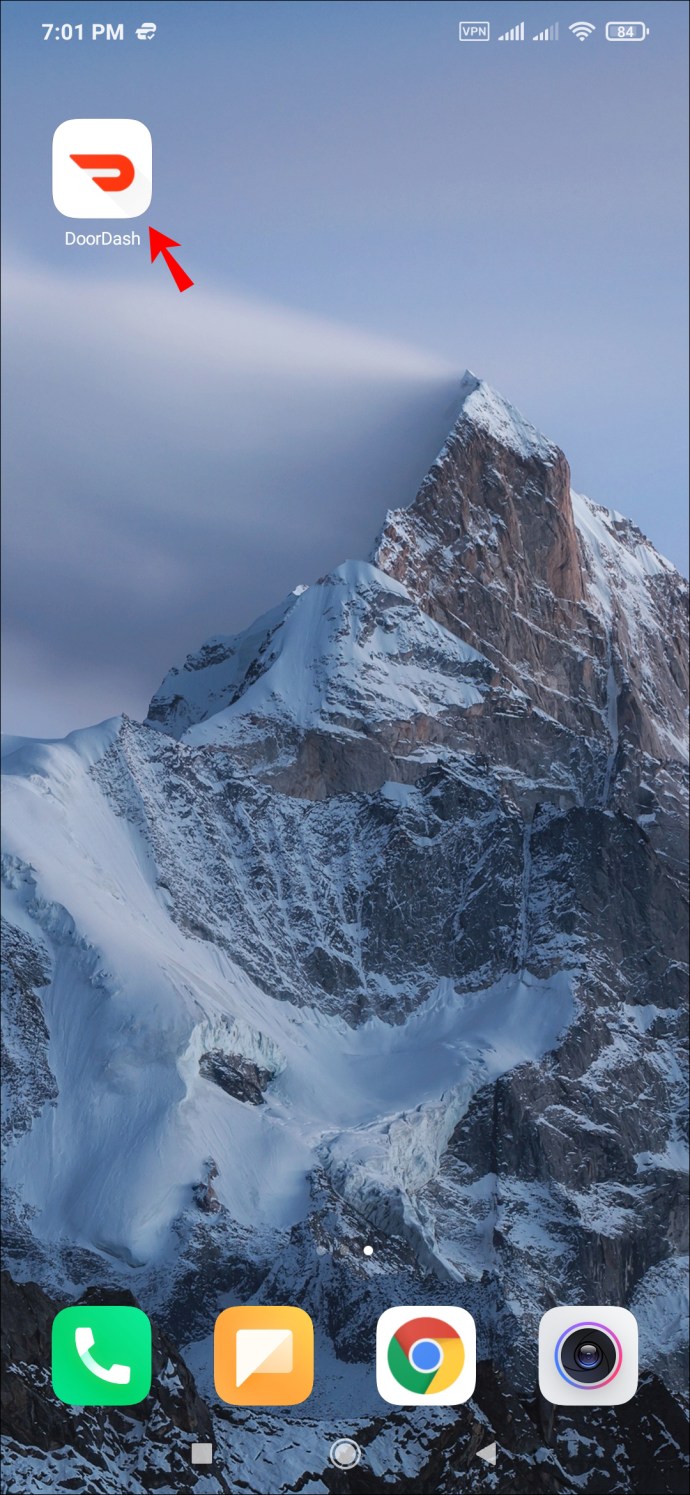
- Перейдіть на вкладку «Обліковий запис».
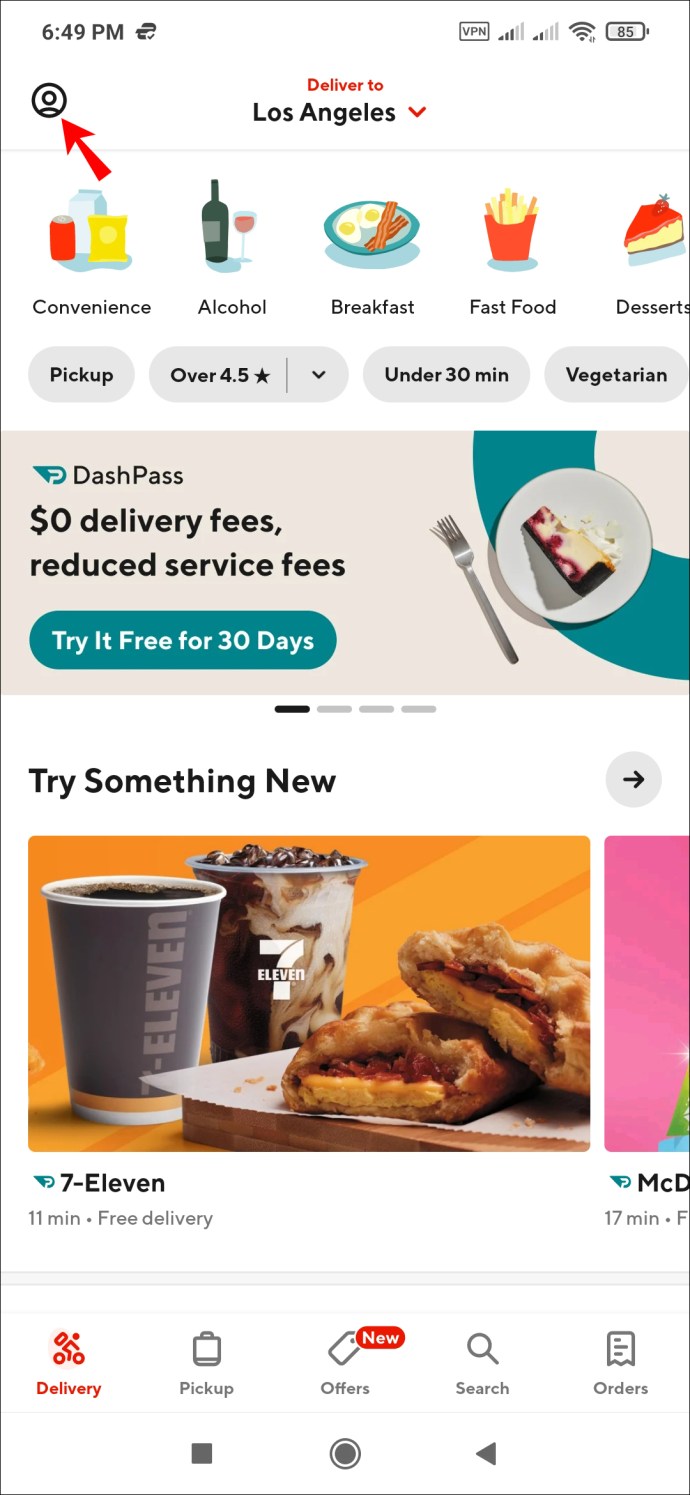
- Перейдіть до «Адреси».
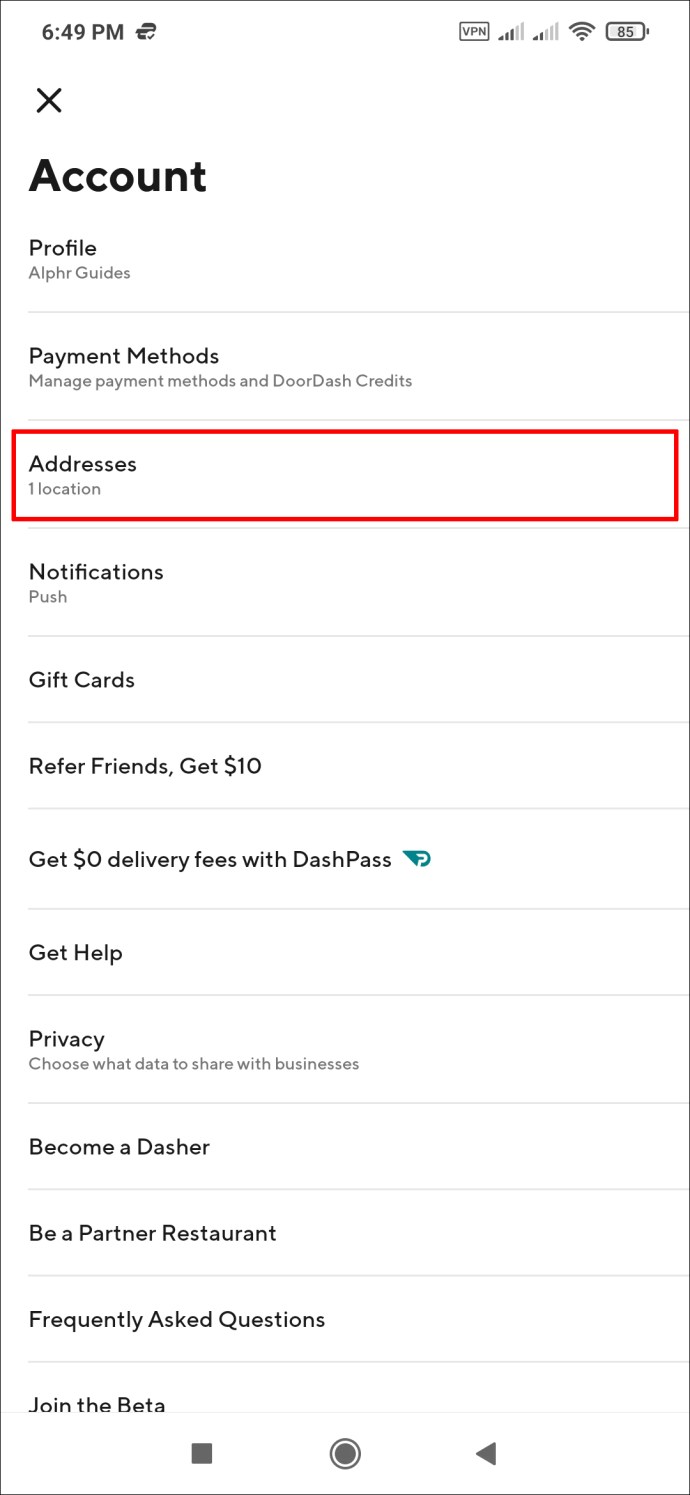
- Торкніться значка олівця біля адреси, яку потрібно видалити.
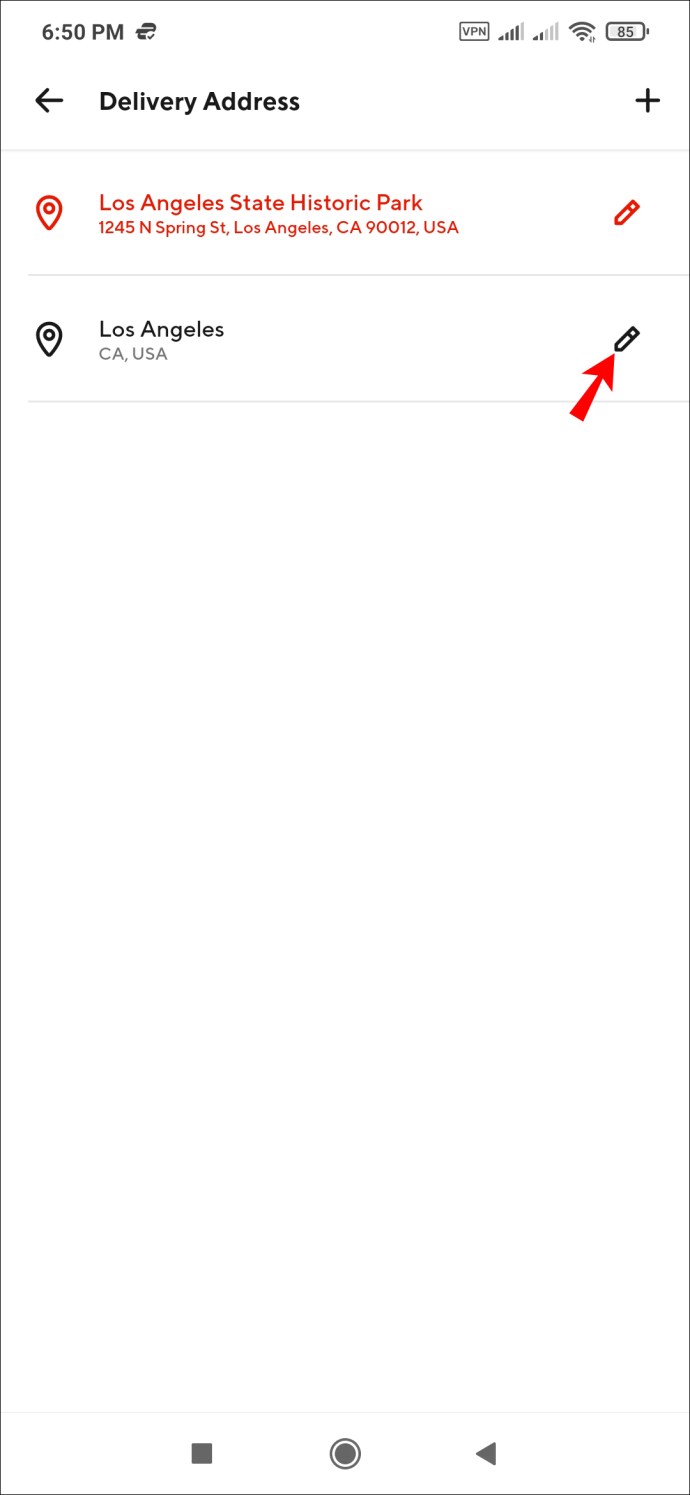
- Торкніться значка кошика у верхньому правому куті, щоб видалити адресу.
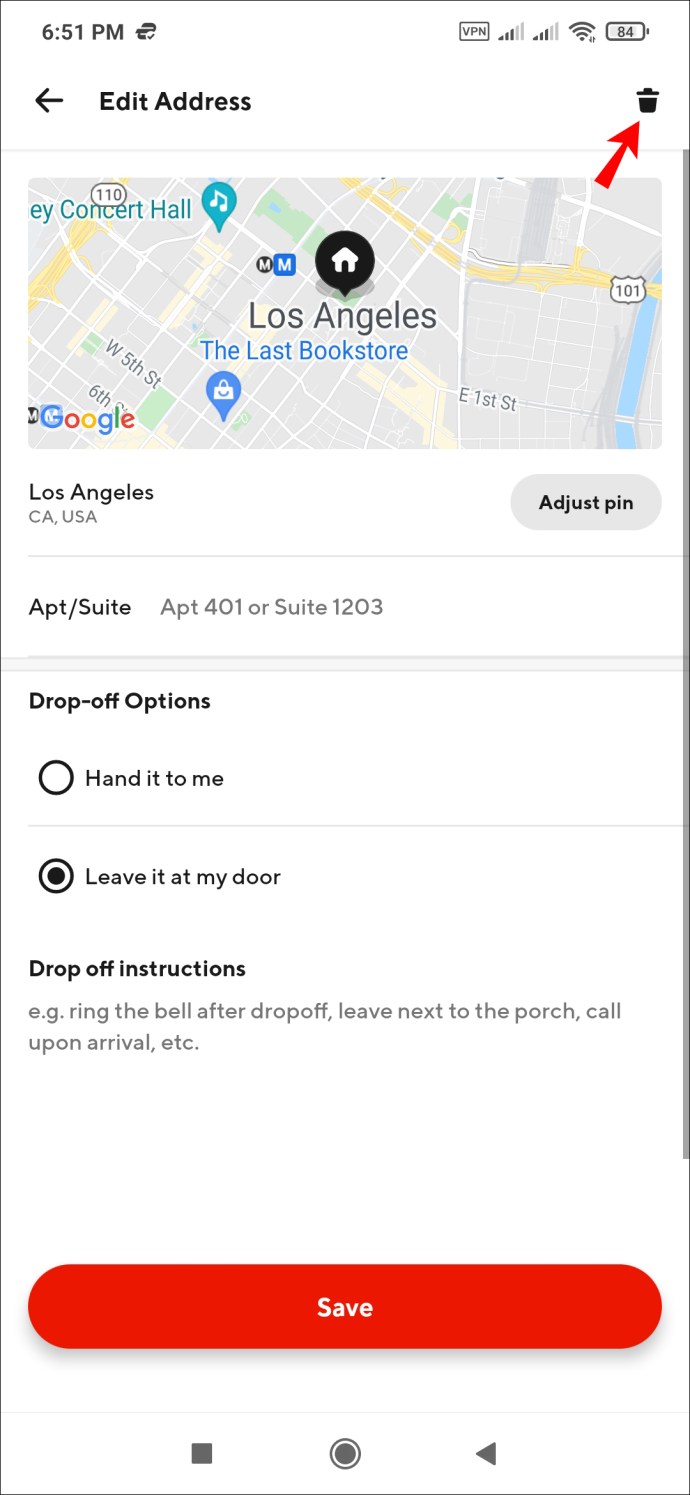
Ви не можете видалити адресу з DoorDash, якщо вона є адресою за замовчуванням. Зробіть іншу адресу адресою доставки за замовчуванням, а потім перейдіть до видалення іншої.
Як змінити адресу DoorDash на ПК
DoorDash має версію веб-сайту, яка так само функціональна, як і мобільна. Ви можете налаштувати свої адреси, додати нову, змінити існуючу та видалити ті, які вам більше не потрібні.
Отже, якщо ви використовуєте DoorDash на своєму ПК і щойно зрозуміли, що з вашою адресою доставки щось не так, ми забезпечимо вас.
Ось як змінити адресу доставки в DoorDash за допомогою ПК:
- Увійдіть у свій обліковий запис на doordash.com.
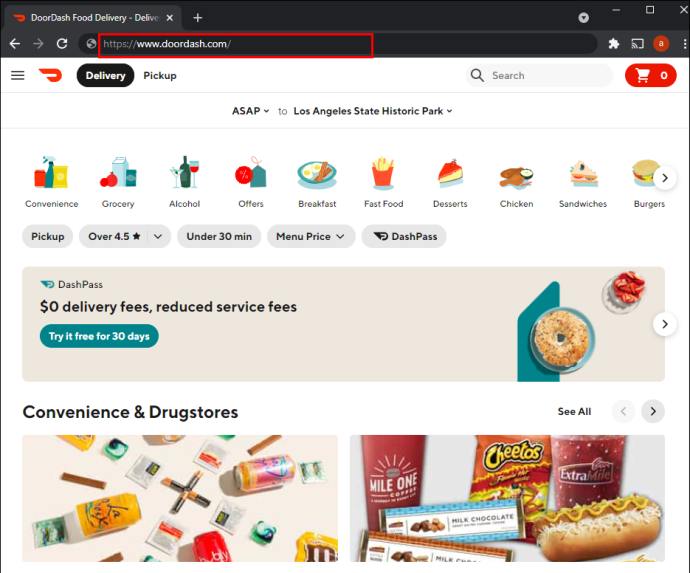
- Щоб змінити адресу доставки, натисніть на адресу зі списку. Це стане вашою новою адресою за замовчуванням.
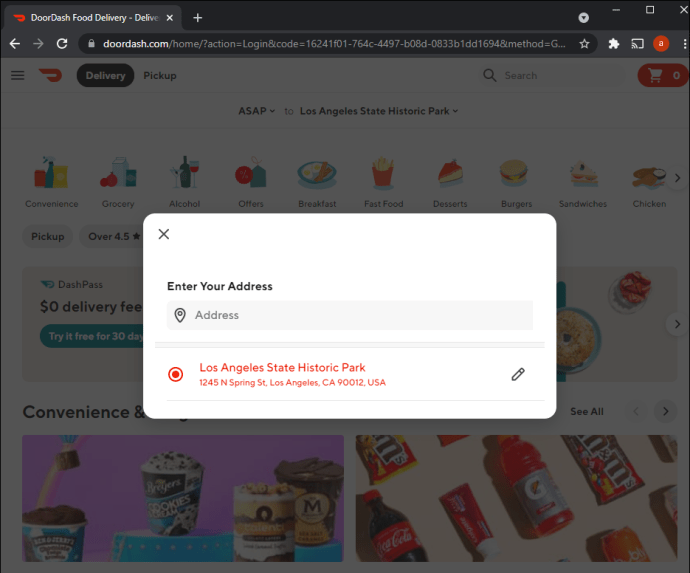
- Щоб додати нову, введіть адресу в розділі «Пошук нової адреси».
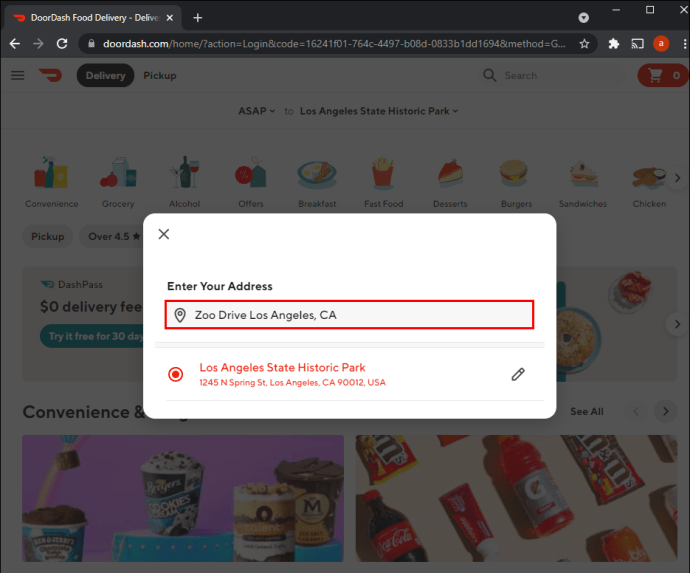
- Натисніть на адресу в результатах.
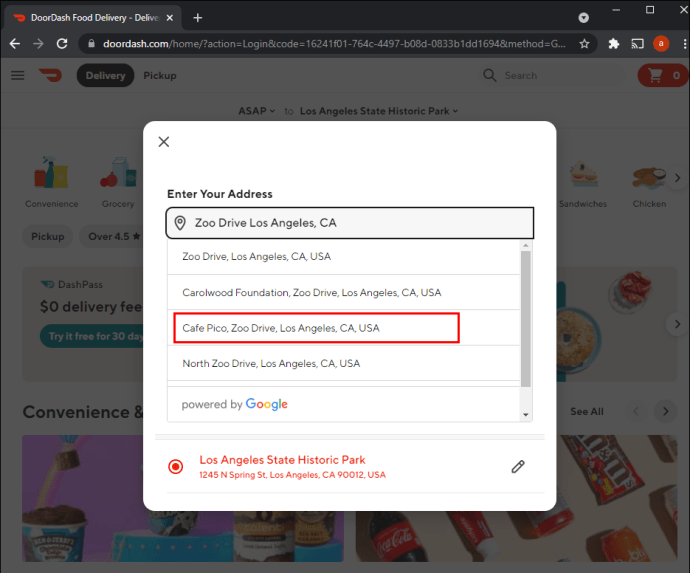
- Додайте номер квартири та важливі інструкції щодо доставки.
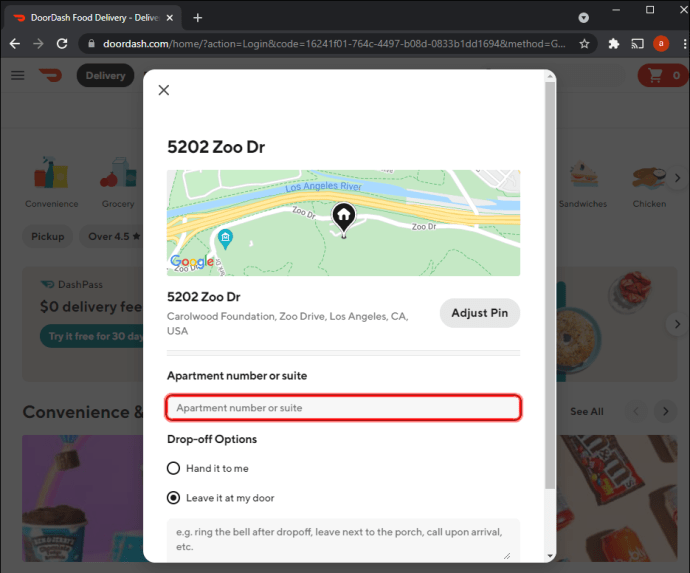
- Виберіть «Зберегти», щоб завершити.
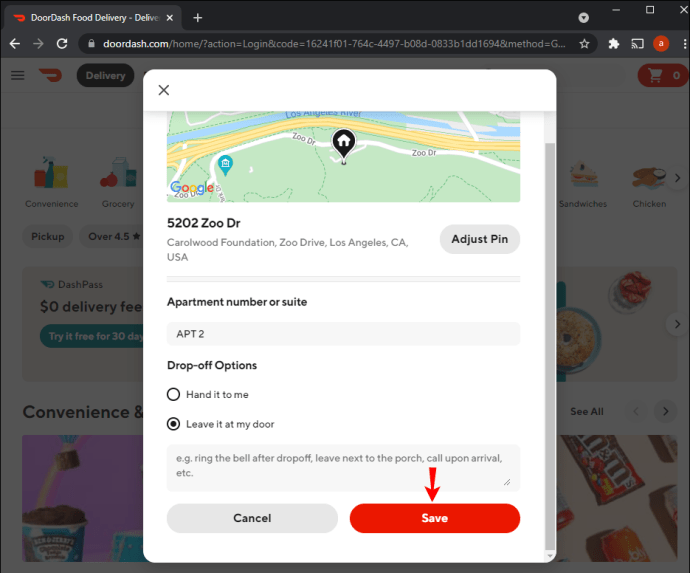
Нова адреса автоматично стає вашою адресою доставки за замовчуванням.
Якщо ви хочете змінити існуючу адресу або додати нові інструкції щодо доставки, ви повинні видалити цю адресу та додати нову.
Ось як видалити адресу на DoorDash на ПК:
- Перейдіть до списку адрес у вашому обліковому записі DoorDash.
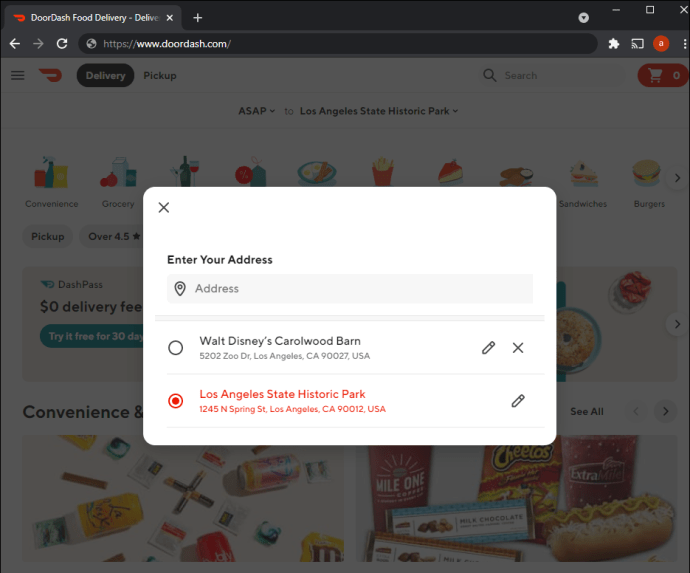
- Натисніть кнопку «X» біля відповідної адреси.
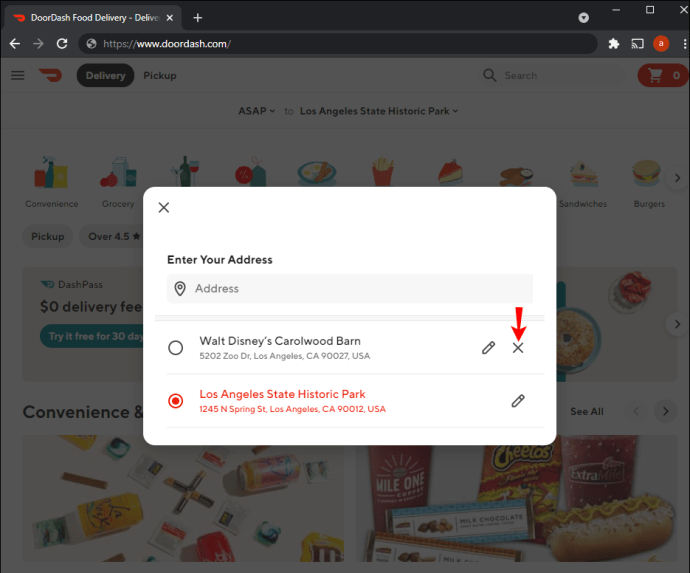
Однак DoorDash не дозволяє користувачам видаляти адреси за замовчуванням зі своїх облікових записів. Якщо ви хочете видалити свою адресу за замовчуванням, вам потрібно зробити іншу за замовчуванням, а потім видалити стару.
Додаткові поширені запитання
Чи можу я змінити свою адресу доставки після того, як замовлення було розміщено?
Можливо, ви зголодніли на роботі і зробили замовлення на DoorDash, але щойно зрозуміли, що випадково відправили його на свою домашню адресу. На щастя, DoorDash передбачив такі ситуації.
Додаток DoorDash дозволяє користувачам змінювати адресу доставки після того, як вони розмістили замовлення. Для цього виконайте наведені нижче дії.
1. Перейдіть до екрана відстеження замовлення та знайдіть потрібне замовлення.
2. Натисніть на вкладку «Змінити адреси».
3. Виберіть адресу зі списку збережених адрес.
Примітка: Ваша нова адреса доставки може відображатися сірим кольором у списку. Якщо це відбувається, це означає, що ресторан не здійснює доставку у вашому регіоні. Усі клієнти DoorDash встановлюють діапазони доставки, щоб забезпечити швидку доставку, і іноді не всі ресторани можуть прийняти цю зміну.
Якщо ви хочете змінити адресу на нову, а не у вашому збереженому списку, вставте її, натиснувши «Введіть адресу» під списком збережених адрес. Однак ця функція доступна лише в мобільному додатку DoorDash.
Більшість Dashers не рекомендують змінювати адресу доставки після початку процесу доставки. Ця зміна, швидше за все, значно збільшить час доставки, і не всі Dashers можуть отримати сповіщення про це відразу. Щоб уникнути будь-яких проблем, обов’язково перевірте адресу доставки перед оформленням замовлення.
Зміна адреси DoorDash стала простою
DoorDash — чудова програма. Це не тільки дозволяє користувачам додавати кілька адрес, але також дозволяє змінювати адресу після початку доставки. Хоча це не рекомендується, добре знати, що ви все одно можете отримати їжу, навіть якщо ви зробили чесну помилку в доставці.
У цій статті наведено докладні кроки щодо зміни адреси на DoorDash на вашому ПК або мобільному пристрої. Щоб додати, відредагувати або видалити адреси, потрібно лише змінити інформацію на вкладці «Адреси». Якщо у вас виникли додаткові запитання щодо теми, не соромтеся залишити нам коментар нижче.